Page 1
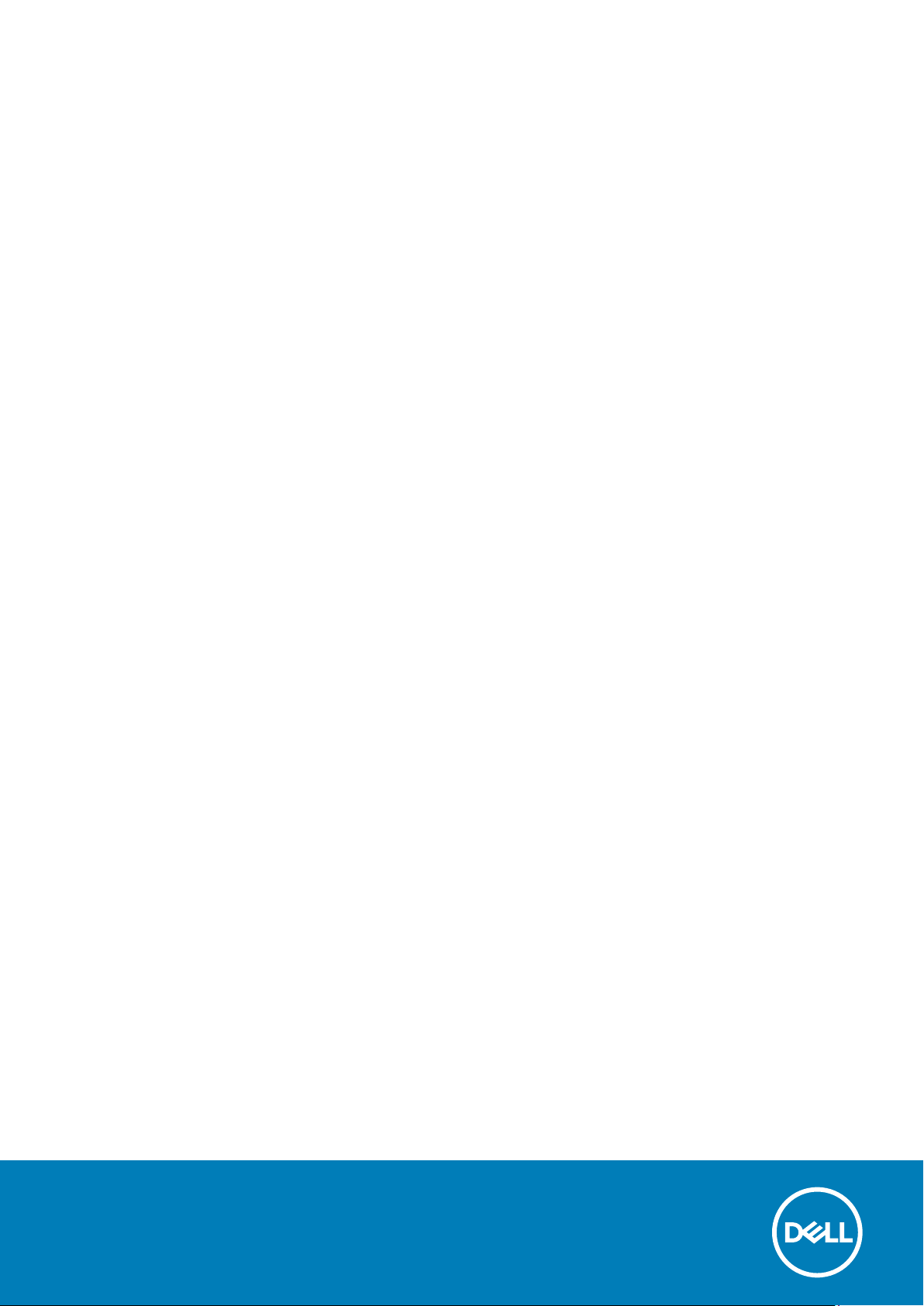
Inspiron 15-5579
2 в 1
Руководство по обслуживанию
нормативная модель: P58F
нормативный тип: P58F001
Page 2
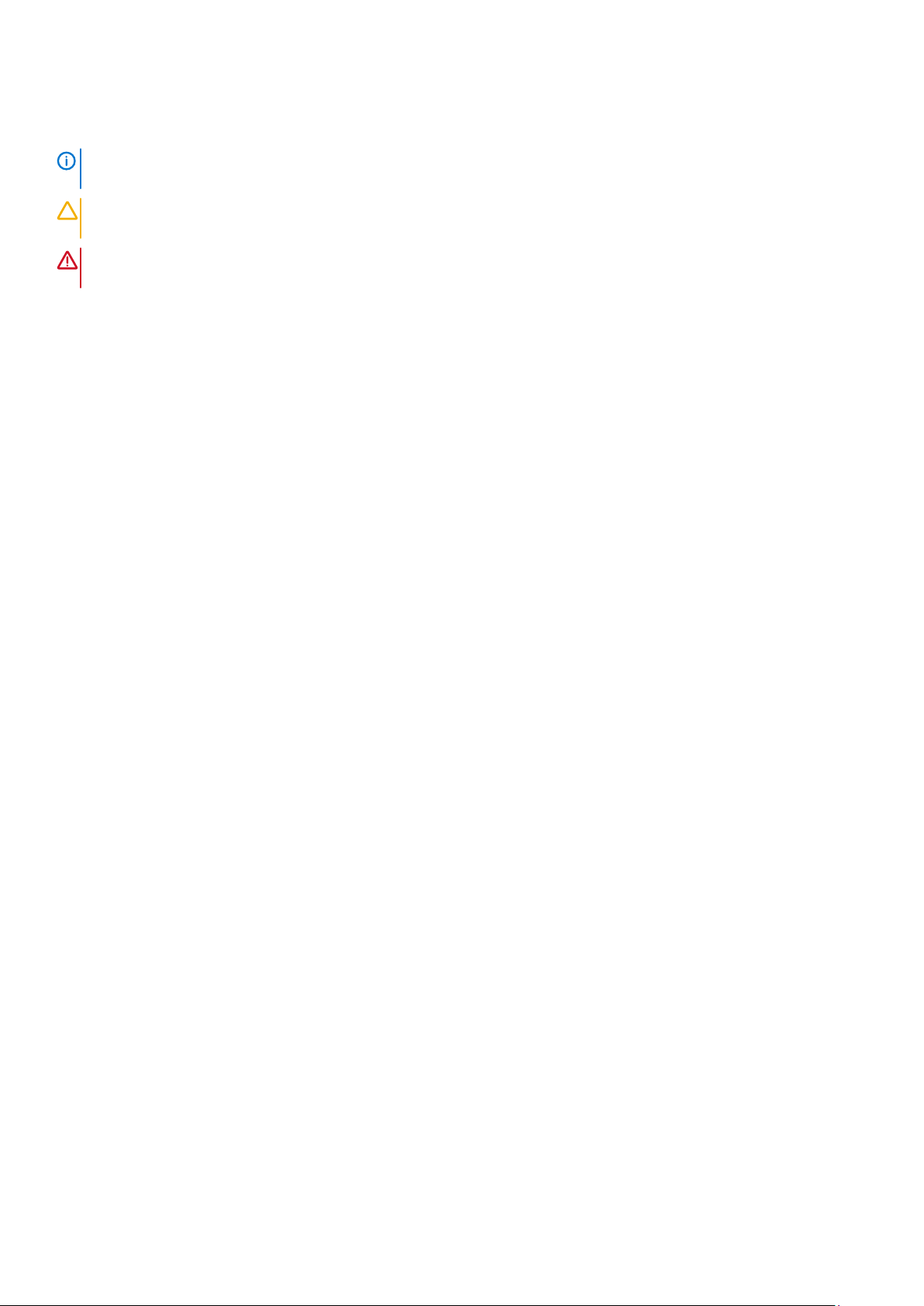
Примечания, предупреждения и предостережения
ПРИМЕЧАНИЕ: Пометка ПРИМЕЧАНИЕ указывает на важную информацию, которая поможет использовать
данное изделие более эффективно.
ОСТОРОЖНО: Указывает на возможность повреждения устройства или потери данных и подсказывает, как
избежать этой проблемы.
ПРЕДУПРЕЖДЕНИЕ: Указывает на риск повреждения оборудования, получения травм или на угрозу для
жизни.
© Корпорация Dell или ее дочерние компании, 2017–2019. Все права защищены. Dell, EMC и другие товарные знаки
являются товарными знаками корпорации Dell Inc. или ее дочерних компаний. Другие товарные знаки могут быть товарными
знаками соответствующих владельцев.
2019 - 11
Ред. A01
Page 3
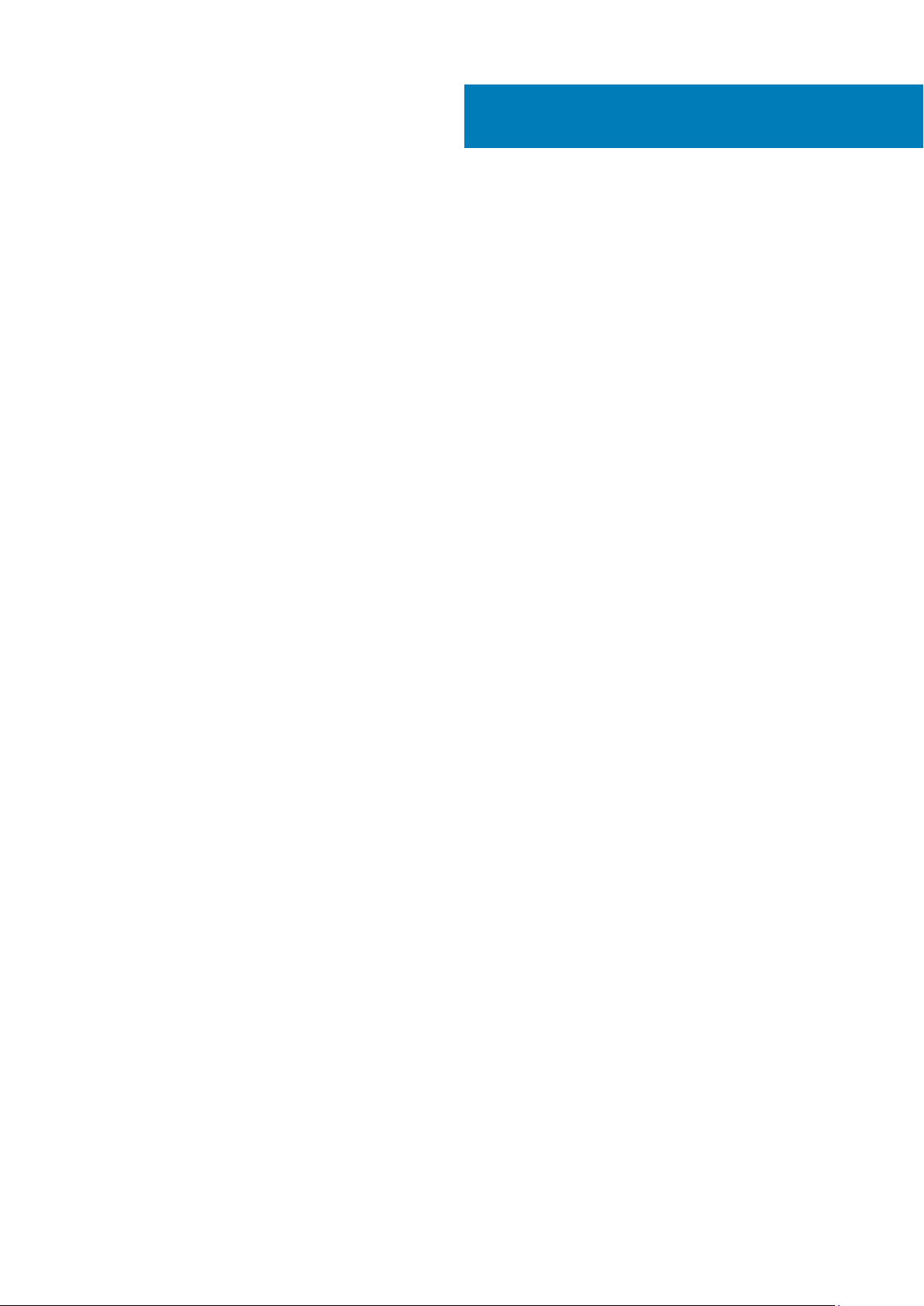
Содержание
1 Подготовка к работе с внутренними компонентами компьютера................................................8
Перед началом работы ...................................................................................................................................................8
Инструкции по технике безопасности......................................................................................................................... 8
Рекомендуемые инструменты....................................................................................................................................... 9
Список винтов..................................................................................................................................................................... 9
2 После работы с внутренними компонентами компьютера........................................................ 11
3 Снятие нижней крышки.............................................................................................................12
Последовательность действий....................................................................................................................................12
4 Установка нижней крышки........................................................................................................ 14
Последовательность действий....................................................................................................................................14
5 Снятие батареи.........................................................................................................................15
Предварительные действия......................................................................................................................................... 15
Последовательность действий....................................................................................................................................15
6 Установка батареи.................................................................................................................... 16
Последовательность действий....................................................................................................................................16
Действия после завершения операции.....................................................................................................................16
7 Извлечение модулей памяти.....................................................................................................17
Предварительные действия..........................................................................................................................................17
Последовательность действий.................................................................................................................................... 17
8 Установка модулей памяти.......................................................................................................19
Последовательность действий....................................................................................................................................19
Действия после завершения операции.....................................................................................................................19
9 Извлечение жесткого диска......................................................................................................20
Предварительные действия........................................................................................................................................ 20
Последовательность действий................................................................................................................................... 20
10 Установка жесткого диска....................................................................................................... 23
Последовательность действий................................................................................................................................... 23
Действия после завершения операции.................................................................................................................... 23
11 Извлечение батарейки типа «таблетка»................................................................................. 24
Предварительные действия.........................................................................................................................................24
Последовательность действий................................................................................................................................... 24
12 Установка батареи типа «таблетка».......................................................................................25
Содержание 3
Page 4
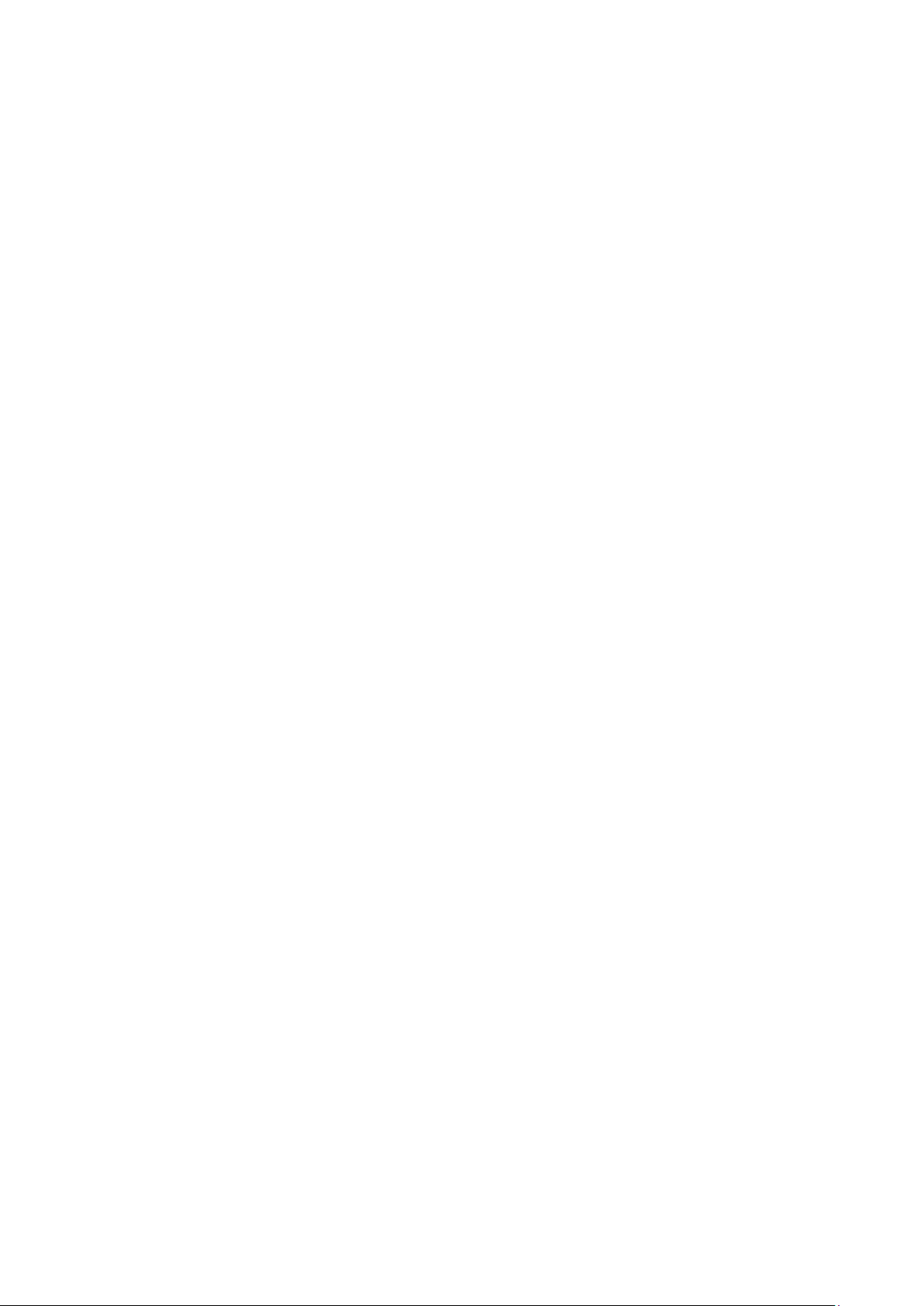
Последовательность действий................................................................................................................................... 25
Действия после завершения операции.................................................................................................................... 25
13 Извлечение платы беспроводной сети................................................................................... 26
Предварительные действия.........................................................................................................................................26
Последовательность действий................................................................................................................................... 26
14 Установка платы беспроводной сети...................................................................................... 27
Последовательность действий................................................................................................................................... 27
Действия после завершения операции.................................................................................................................... 28
15 Снятие платы индикатора состояния......................................................................................29
Предварительные действия.........................................................................................................................................29
Последовательность действий................................................................................................................................... 29
16 Установка платы индикатора.................................................................................................. 30
Последовательность действий................................................................................................................................... 30
Действия после завершения операции.................................................................................................................... 30
17 Извлечение сенсорной панели................................................................................................ 31
Предварительные действия......................................................................................................................................... 31
Последовательность действий....................................................................................................................................31
18 Замена сенсорной панели.......................................................................................................33
Последовательность действий................................................................................................................................... 33
Действия после завершения операции.................................................................................................................... 33
19 Извлечение динамиков........................................................................................................... 34
Предварительные действия.........................................................................................................................................34
Последовательность действий................................................................................................................................... 34
20 Установка динамиков............................................................................................................. 36
Последовательность действий................................................................................................................................... 36
Действия после завершения операции.................................................................................................................... 36
21 Извлечение вентилятора........................................................................................................ 37
Предварительные действия.........................................................................................................................................37
Последовательность действий................................................................................................................................... 37
22 Установка вентилятора.......................................................................................................... 38
Последовательность действий................................................................................................................................... 38
Действия после завершения операции.................................................................................................................... 38
23 Снятие радиатора...................................................................................................................39
Предварительные действия.........................................................................................................................................39
Последовательность действий................................................................................................................................... 39
24 Установка радиатора..............................................................................................................40
4 Содержание
Page 5
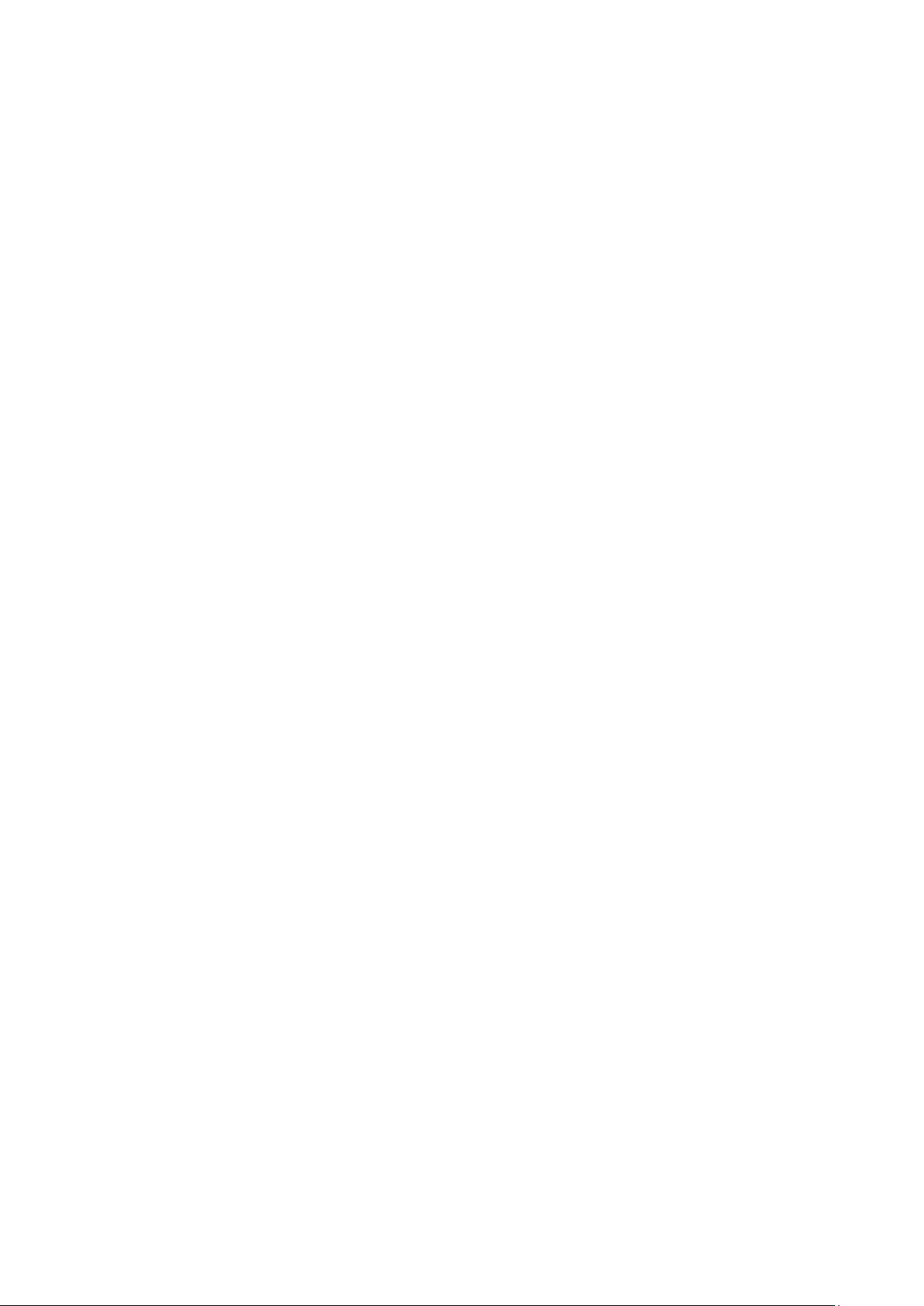
Последовательность действий................................................................................................................................... 40
Действия после завершения операции.................................................................................................................... 40
25 Снятие разъема адаптера питания..........................................................................................41
Предварительные действия......................................................................................................................................... 41
Последовательность действий....................................................................................................................................41
26 Установка разъема адаптера питания.................................................................................... 43
Последовательность действий................................................................................................................................... 43
Действия после завершения операции.................................................................................................................... 43
27 Извлечение платы кнопок питания и регулировки громкости.................................................44
Предварительные действия.........................................................................................................................................44
Последовательность действий................................................................................................................................... 44
28 Установка платы кнопок питания и регулировки громкости................................................... 46
Последовательность действий................................................................................................................................... 46
Действия после завершения операции.................................................................................................................... 46
29 Извлечение платы ввода-вывода.......................................................................................... 47
Предварительные действия.........................................................................................................................................47
Последовательность действий................................................................................................................................... 47
30 Установка платы ввода-вывода.............................................................................................49
Последовательность действий................................................................................................................................... 49
Действия после завершения операции.................................................................................................................... 49
31 Извлечение системной платы.................................................................................................50
Предварительные действия........................................................................................................................................ 50
Последовательность действий...................................................................................................................................50
32 Установка системной платы...................................................................................................53
Последовательность действий................................................................................................................................... 53
Действия после завершения операции.................................................................................................................... 53
Ввод метки обслуживания в программу настройки BIOS.................................................................................... 53
33 Снятие дисплея...................................................................................................................... 54
Предварительные действия........................................................................................................................................ 54
Последовательность действий................................................................................................................................... 54
34 Установка дисплея................................................................................................................. 56
Последовательность действий...................................................................................................................................56
Действия после завершения операции....................................................................................................................56
35 Снятие упора для рук и клавиатуры в сборе.......................................................................... 57
Предварительные действия.........................................................................................................................................57
Последовательность действий................................................................................................................................... 57
Содержание 5
Page 6
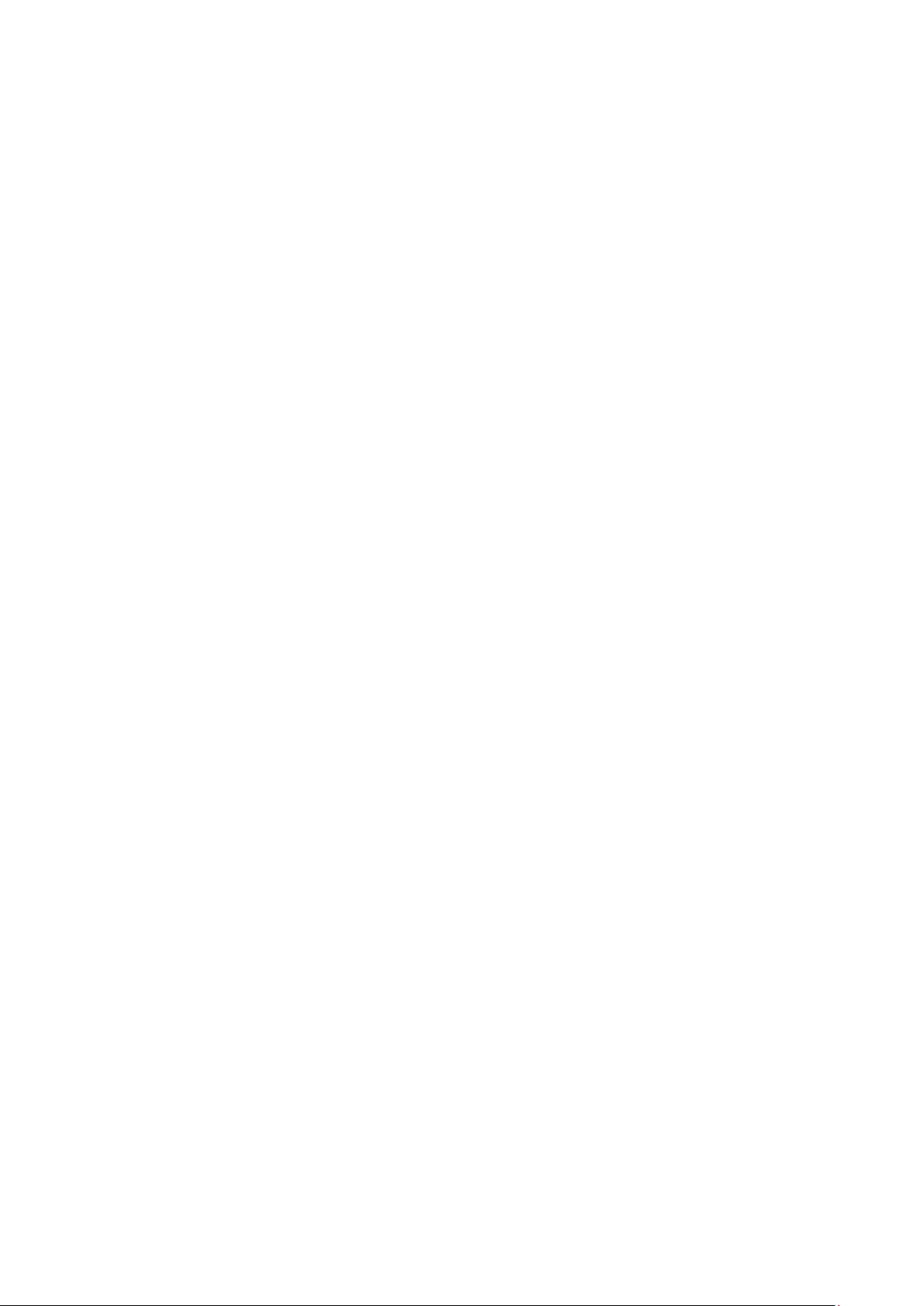
36 Установка упора для рук и клавиатуры в сборе..................................................................... 59
Последовательность действий...................................................................................................................................59
Действия после завершения операции....................................................................................................................59
37 Снятие панели дисплея.......................................................................................................... 60
Предварительные действия........................................................................................................................................ 60
Последовательность действий...................................................................................................................................60
38 Установка панели дисплея..................................................................................................... 62
Последовательность действий................................................................................................................................... 62
Действия после завершения операции.................................................................................................................... 62
39 Извлечение кабеля дисплея................................................................................................... 63
Предварительные действия.........................................................................................................................................63
Последовательность действий................................................................................................................................... 63
40 Установка кабеля дисплея..................................................................................................... 65
Последовательность действий...................................................................................................................................65
Действия после завершения операции....................................................................................................................65
41 Снятие задней крышки дисплея и антенны в сборе................................................................ 66
Предварительные действия........................................................................................................................................ 66
Последовательность действий................................................................................................................................... 66
42 Установка задней крышки дисплея и антенны в сборе........................................................... 67
Последовательность действий................................................................................................................................... 67
Действия после завершения операции.................................................................................................................... 67
43 Извлечение камеры................................................................................................................68
Предварительные действия........................................................................................................................................ 68
Последовательность действий................................................................................................................................... 68
44 Установка камеры.................................................................................................................. 70
Последовательность действий................................................................................................................................... 70
Действия после завершения операции.................................................................................................................... 70
45 Извлечение платы сенсорной панели..................................................................................... 71
Предварительные действия..........................................................................................................................................71
Последовательность действий.................................................................................................................................... 71
46 Установка платы сенсорной панели....................................................................................... 73
Последовательность действий................................................................................................................................... 73
Действия после завершения операции.................................................................................................................... 73
47 Загрузка драйверов................................................................................................................ 74
Загрузка аудиодрайвера............................................................................................................................................... 74
Загрузка драйвера видеокарты...................................................................................................................................74
6 Содержание
Page 7
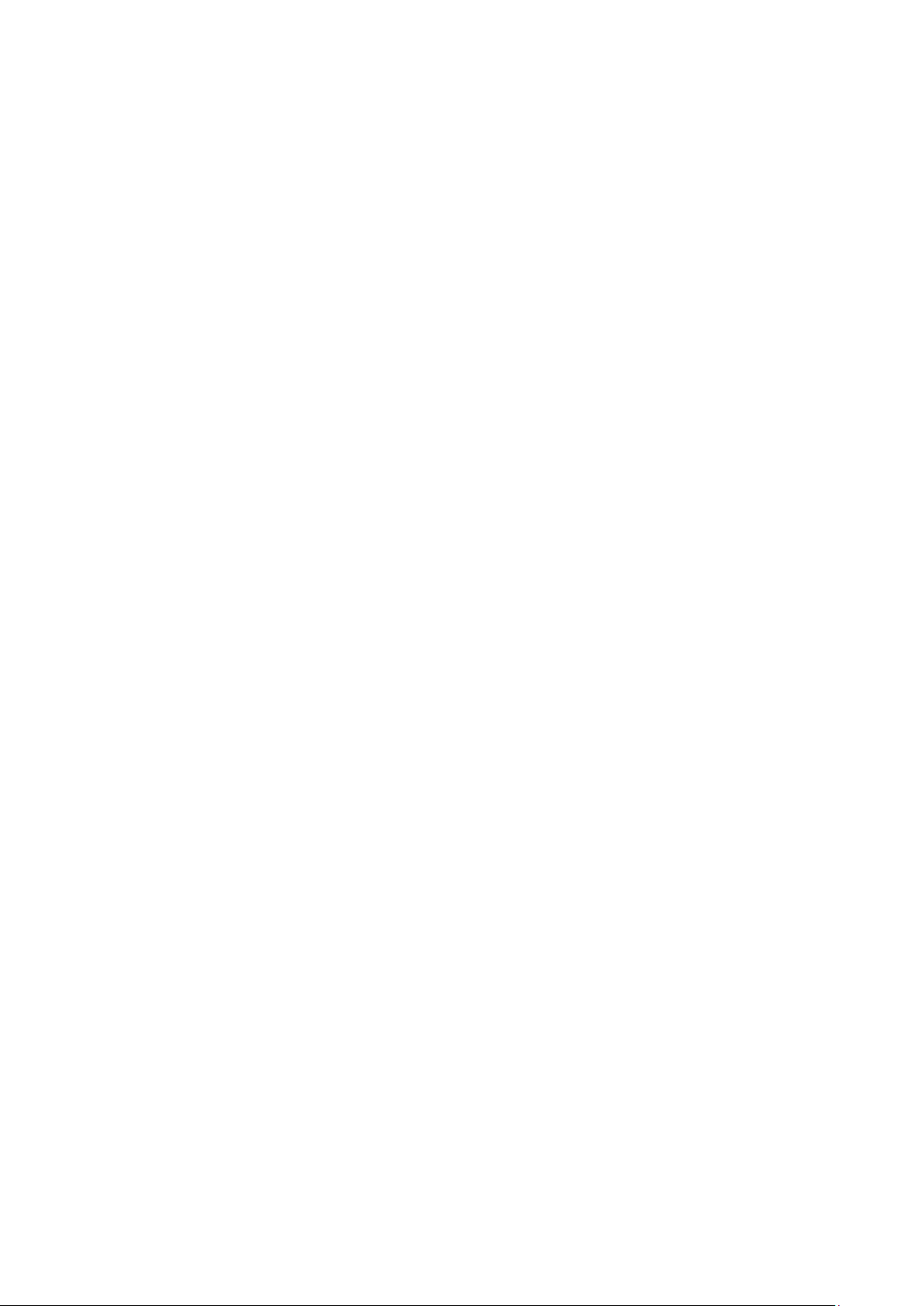
Intel USB 3.0 xHCI...............................................................................................................................................................74
Загрузка драйвера Wi-Fi.................................................................................................................................................75
Загрузка драйвера устройства для чтения карт памяти..................................................................................... 75
Загрузка драйвера набора микросхем......................................................................................................................75
Загрузка сетевого драйвера.........................................................................................................................................76
48 Настройка системы................................................................................................................ 77
Последовательность загрузки..................................................................................................................................... 77
Клавиши навигации......................................................................................................................................................... 77
Настройка системы......................................................................................................................................................... 77
Вход в программу настройки BIOS..............................................................................................................................78
Параметры настройки системы...................................................................................................................................78
Системный пароль и пароль программы настройки............................................................................................ 83
Назначение пароля программы настройки системы......................................................................................83
Удаление и изменение существующего пароля программы настройки системы................................ 83
Сброс параметров CMOS........................................................................................................................................ 84
Сброс BIOS (программа настройки системы) и системных паролей........................................................ 84
49 Поиск и устранение неисправностей......................................................................................85
Перепрограммирование BIOS......................................................................................................................................85
Обновление BIOS (USB-ключ)..................................................................................................................................... 85
Диагностика расширенной предзагрузочной оценки системы (ePSA)............................................................85
Запуск программы диагностики ePSA..................................................................................................................86
Индикаторы диагностики системы.............................................................................................................................86
Удаление остаточного заряда..................................................................................................................................... 87
Цикл включение/выключение Wi-Fi........................................................................................................................... 87
50 Справка и обращение в компанию Dell................................................................................... 88
Содержание 7
Page 8

Подготовка к работе с внутренними
компонентами компьютера
ПРИМЕЧАНИЕ: Изображения, приведенные в этом документе, могут отличаться от вашего компьютера в
зависимости от заказанной конфигурации.
Перед началом работы
1. Сохраните и закройте все открытые файлы, выйдите из всех приложений.
2. Выключите компьютер. Щелкните Пуск > Питание > Выключение.
ПРИМЕЧАНИЕ: При использовании другой операционной системы ознакомьтесь с инструкциями по
выключению в документации к операционной системе.
3. Отсоедините компьютер и все внешние устройства от электросети.
4. Отключите от компьютера все подключенные сетевые и периферийные устройства, например клавиатуру, мышь,
монитор и т. д.
5. Извлеките все мультимедийные карты и оптические диски из компьютера, если такие имеются.
1
Инструкции по технике безопасности
Следуйте этим инструкциям по безопасности во избежание повреждения компьютера и для собственной безопасности.
Если не указано иное, каждая процедура, включенная в этот документ, исходит из того, что вы ознакомились со
сведениями о безопасности, прилагаемой к вашему компьютеру.
ПРИМЕЧАНИЕ: Перед началом работы с внутренними компонентами компьютера прочитайте инструкции по
технике безопасности, прилагаемые к компьютеру. Дополнительные сведения по вопросам безопасности см.
на веб-странице, посвященной соответствию нормативам: www.dell.com/regulatory_compliance.
ПРИМЕЧАНИЕ: Перед открыванием корпуса компьютера или снятием панелей отключите все источники
питания. После завершения работ с внутренними компонентами компьютера установите на место все крышки,
панели и винты перед подключением к электрической розетке.
ОСТОРОЖНО: Чтобы не повредить компьютер, работы следует выполнять на чистой ровной поверхности.
ОСТОРОЖНО: Соблюдайте осторожность при обращении с компонентами и платами. Не следует
дотрагиваться до компонентов и контактов платы. Держите плату за края или за металлическую монтажную
скобу. Такие компоненты, как процессор, следует держать за края, а не за контакты.
ОСТОРОЖНО: Пользователь может выполнять только те действия по устранению неисправностей и ремонту,
которые разрешены или контролируются специалистами службы технической поддержки Dell. На ущерб,
вызванный неавторизованным обслуживанием, гарантия не распространяется. См. инструкции по технике
безопасности, прилагаемые к устройству или доступные по адресу www.dell.com/regulatory_compliance.
ОСТОРОЖНО: Прежде чем прикасаться к любым внутренним компонентам компьютера, снимите с себя
статическое электричество с помощью заземляющего браслета. Также вы можете периодически
притрагиваться к неокрашенной металлической поверхности, например к металлическому предмету на задней
панели компьютера. Во время работы периодически прикасайтесь к неокрашенной металлической
поверхности, чтобы снять статическое электричество, которое может повредить внутренние компоненты.
ОСТОРОЖНО: При отключении кабеля тяните его за разъем или за язычок, но не за сам кабель. На разъемах
некоторых кабелей имеются защелки или винты-барашки, которые нужно разъединить перед отключением
8 Подготовка к работе с внутренними компонентами компьютера
Page 9
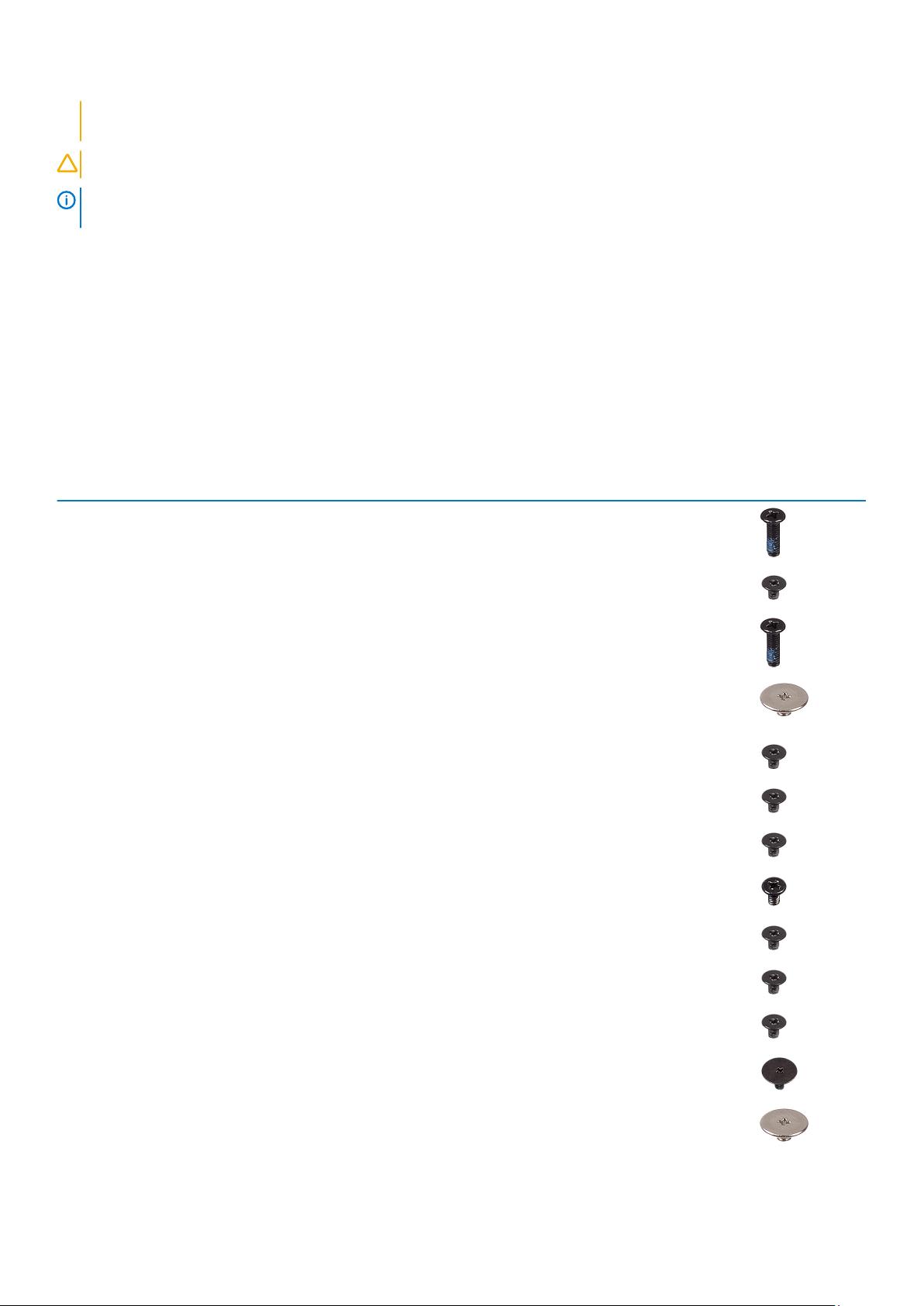
кабеля. При отключении кабелей их следует держать ровно, чтобы не погнуть контакты разъемов. При
подключении кабелей следите за правильной ориентацией и выравниванием разъемов и портов.
ОСТОРОЖНО: Нажмите и извлеките все карты памяти из устройства чтения карт памяти.
ПРИМЕЧАНИЕ: Цвет компьютера и некоторых компонентов может отличаться от цвета, указанного в этом
документе.
Рекомендуемые инструменты
Для выполнения процедур, описанных в этом документе, могут потребоваться следующие инструменты:
• Крестообразная отвертка № 1
• Пластмассовая палочка
Список винтов
Таблица 1. Список винтов
Компонент Крепится к Тип винта Количество Изображение
Нижняя крышка Упор для рук и клавиатура в сборе M2,5x7 10
Аккумулятор Упор для рук и клавиатура в сборе M2x3 2
Шарнир дисплея Упор для рук и клавиатура в сборе M2,5x7 2
Шарнир дисплея Задняя крышка дисплея и антенна в
сборе
Шарнир дисплея Задняя крышка дисплея и антенна в
сборе
Вентилятор Упор для рук и клавиатура в сборе M2x3 2
Консоль жесткого диска Упор для рук и клавиатура в сборе M2x3 3
Жесткий диск Консоль жесткого диска M3x3 4
M2.5x2.5 с
крупной
головкой
M2x3 2
6
винта
Плата ввода-вывода Упор для рук и клавиатура в сборе M2x3 2
Порт адаптера питания Упор для рук и клавиатура в сборе M2x3 1
Плата кнопки питания и кнопок
регулировки громкости
Системная плата Упор для рук и клавиатура в сборе M2x2 с крупной
Плата датчика Панель дисплея M2.5x2.5 с
Упор для рук и клавиатура в сборе M2x3 1
головкой
крупной
головкой
Подготовка к работе с внутренними компонентами компьютера 9
5
1
Page 10
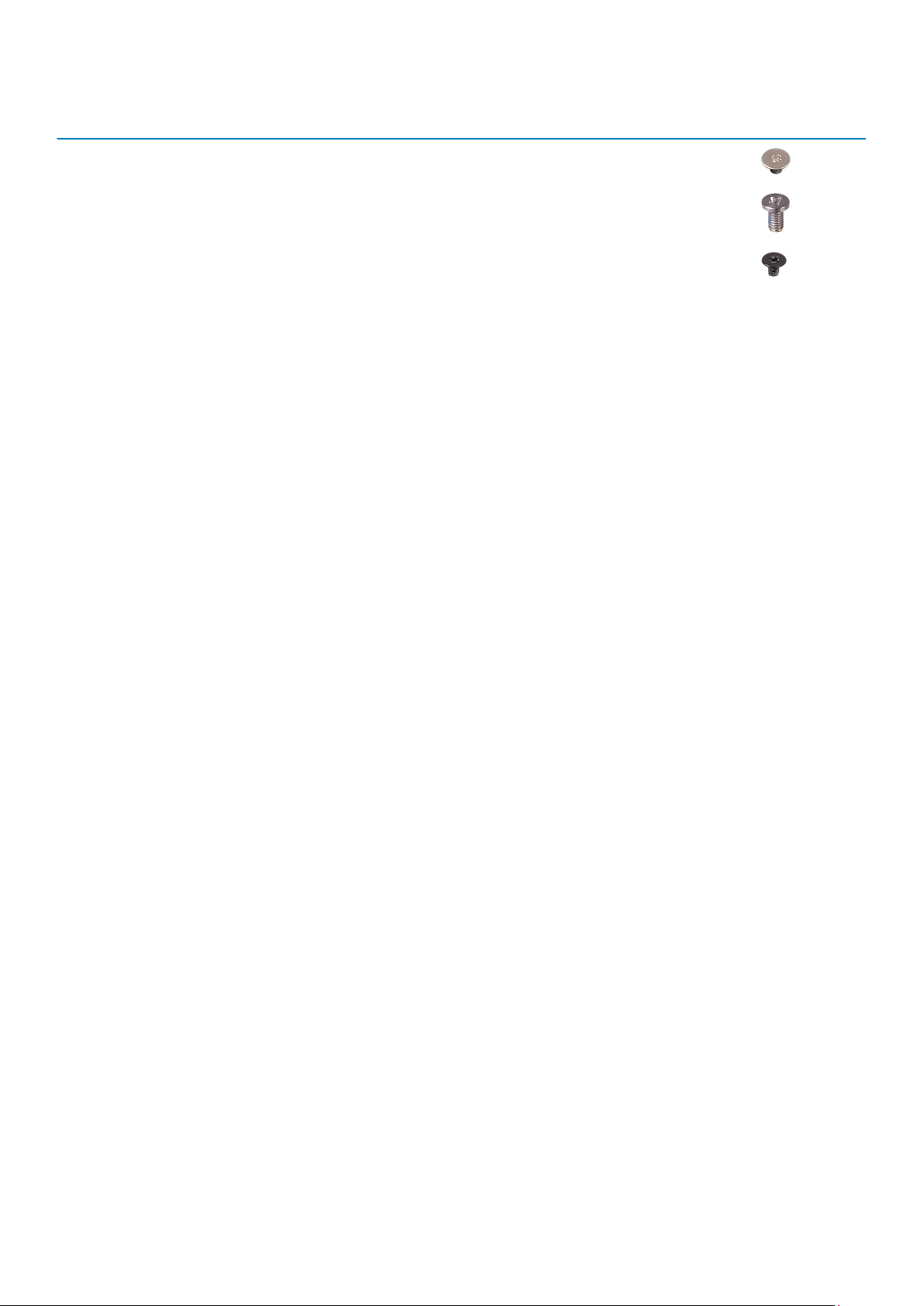
Компонент Крепится к Тип винта Количество Изображение
Сенсорная панель Упор для рук и клавиатура в сборе M2x2 4
Кронштейн сенсорной панели Упор для рук и клавиатура в сборе M2x2,5 3
Плата беспроводной сети Упор для рук и клавиатура в сборе M2x3 1
винта
10 Подготовка к работе с внутренними компонентами компьютера
Page 11
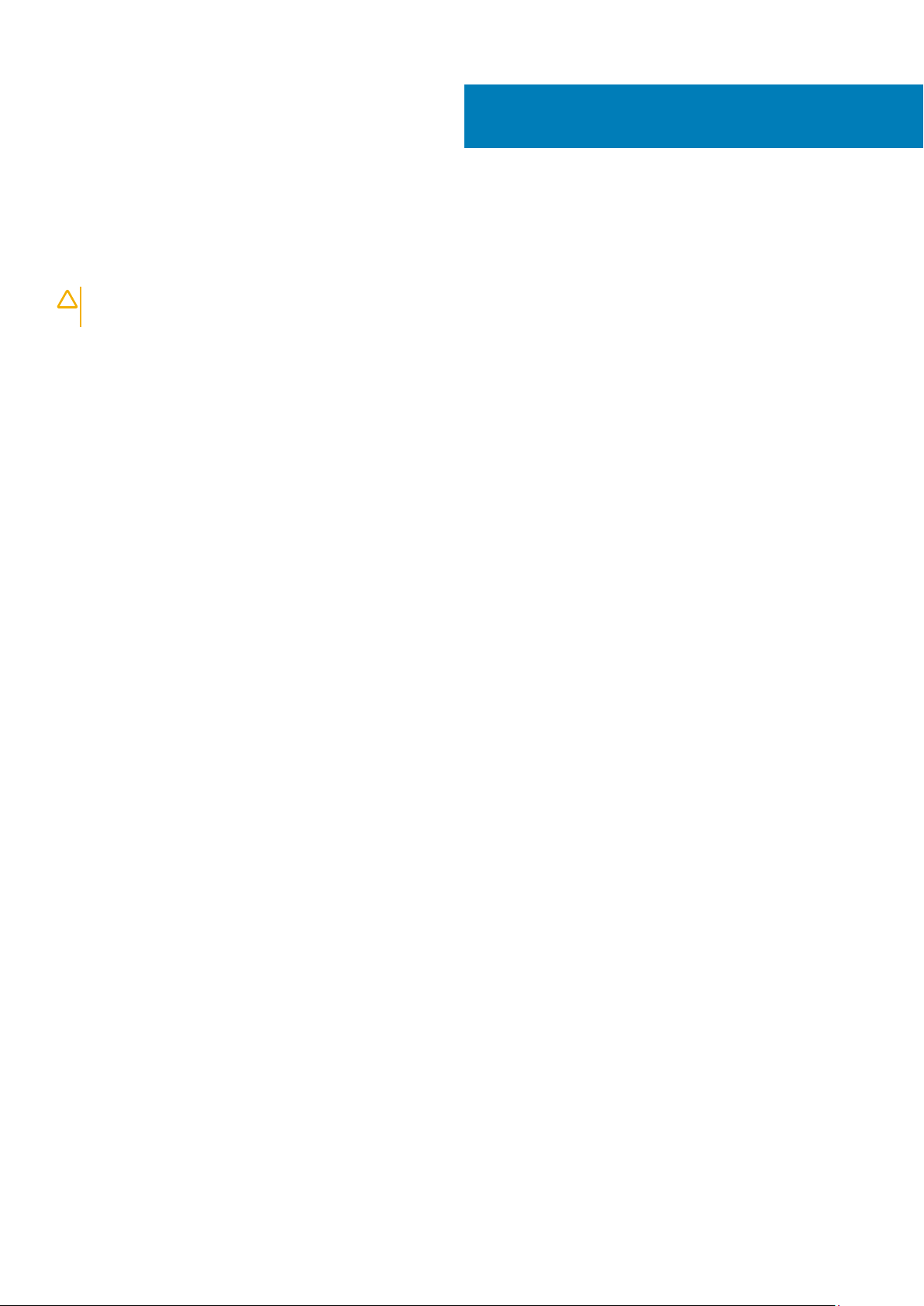
После работы с внутренними
компонентами компьютера
ОСТОРОЖНО: Забытые или плохо закрученные винты внутри компьютера могут привести к его серьезным
повреждениям.
1. Закрутите все винты и убедитесь в том, что внутри компьютера не остались затерявшиеся винты.
2. Подключите все внешние и периферийные устройства, а также кабели, отсоединенные перед началом работы на
компьютере.
3. Установите все карты памяти, диски и любые другие компоненты, которые были отключены перед работой с
компьютером.
4. Подключите компьютер и все внешние устройства к электросети.
5. Включите компьютер.
2
После работы с внутренними компонентами компьютера 11
Page 12
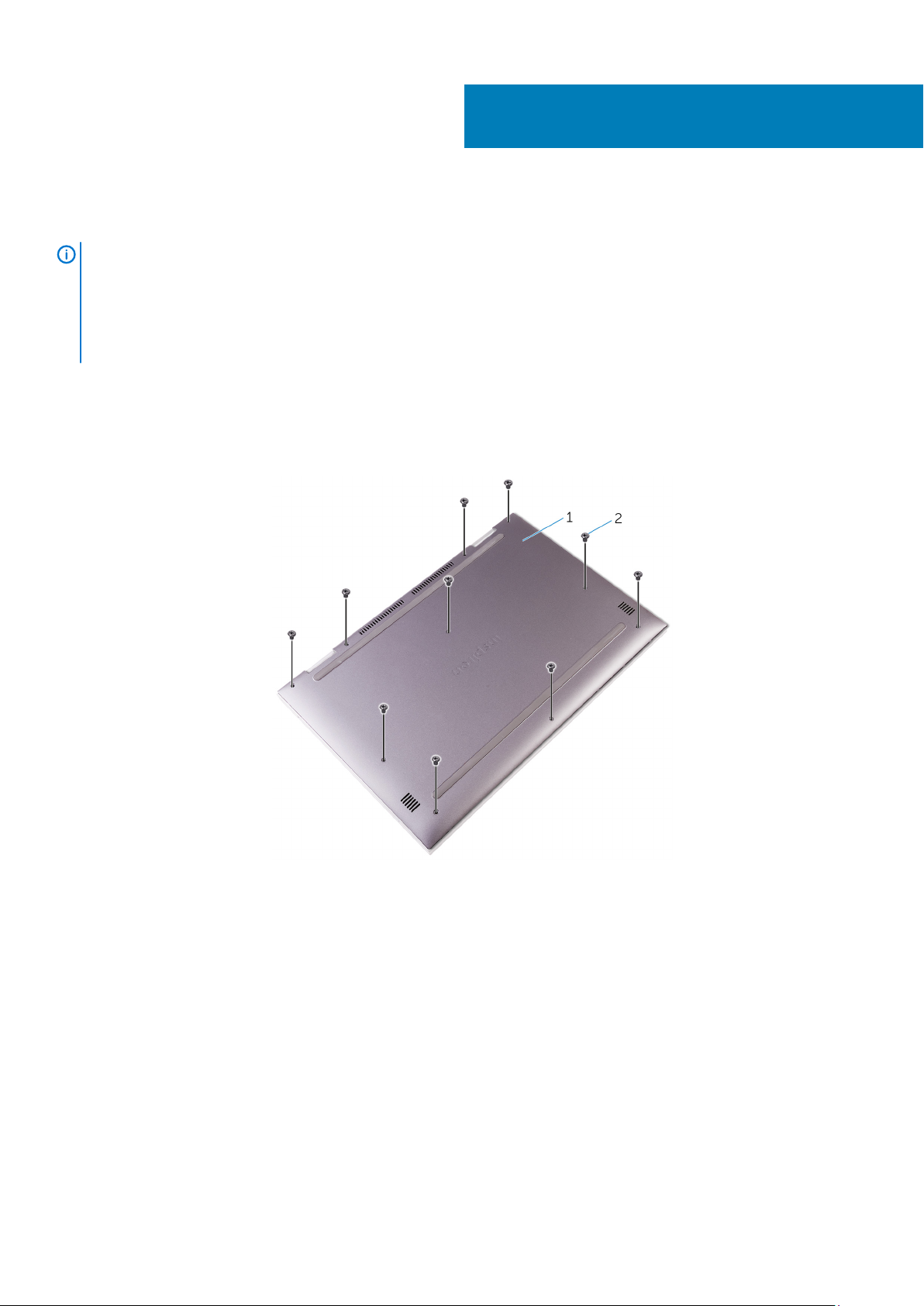
Снятие нижней крышки
ПРИМЕЧАНИЕ: Перед проведением работ с внутренними компонентами компьютера ознакомьтесь с
информацией по технике безопасности, поставляемой с компьютером, и следуйте инструкциям, приведенным
в разделе Подготовка к работе с внутренними компонентами компьютера. После работы с внутренними
компонентами компьютера следуйте инструкциям, приведенным в разделе После работы с внутренними
компонентами компьютера. Дополнительные сведения по вопросам безопасности см. на веб-странице,
посвященной соответствию нормативам: www.dell.com/regulatory_compliance.
Последовательность действий
1. Закройте дисплей и переверните компьютер вверх дном.
2. Открутите десять винтов (M2,5x7), которыми нижняя крышка крепится к упору для рук и клавиатуре в сборе.
3
Рисунок 1. Извлечение винтов из нижней крышки
a. нижняя крышка
b. винты (10)
3. С помощью пластиковой палочки подденьте нижнюю крышку и снимите ее с упора для рук и клавиатуры в сборе.
12 Снятие нижней крышки
Page 13
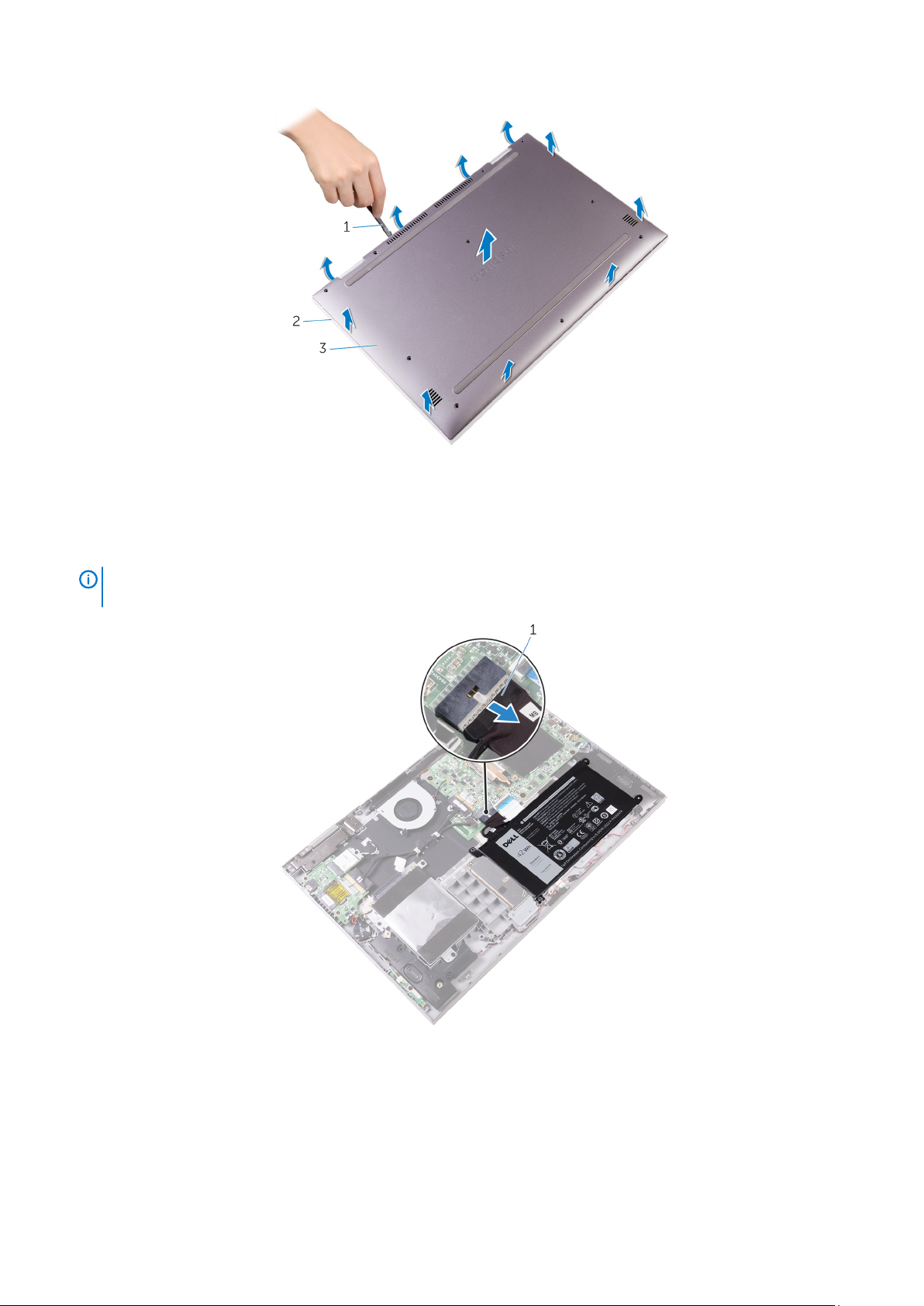
Рисунок 2. Снятие нижней крышки
a. пластмассовая палочка
b. упор для рук и клавиатура в сборе
c. нижняя крышка
4. Отсоедините кабель аккумулятора от системной платы.
ПРИМЕЧАНИЕ: Отсоединяйте кабель аккумулятора только перед извлечением других компонентов из
компьютера.
Рисунок 3. Отсоединение кабеля аккумулятора
a. кабель аккумулятора
Снятие нижней крышки 13
Page 14
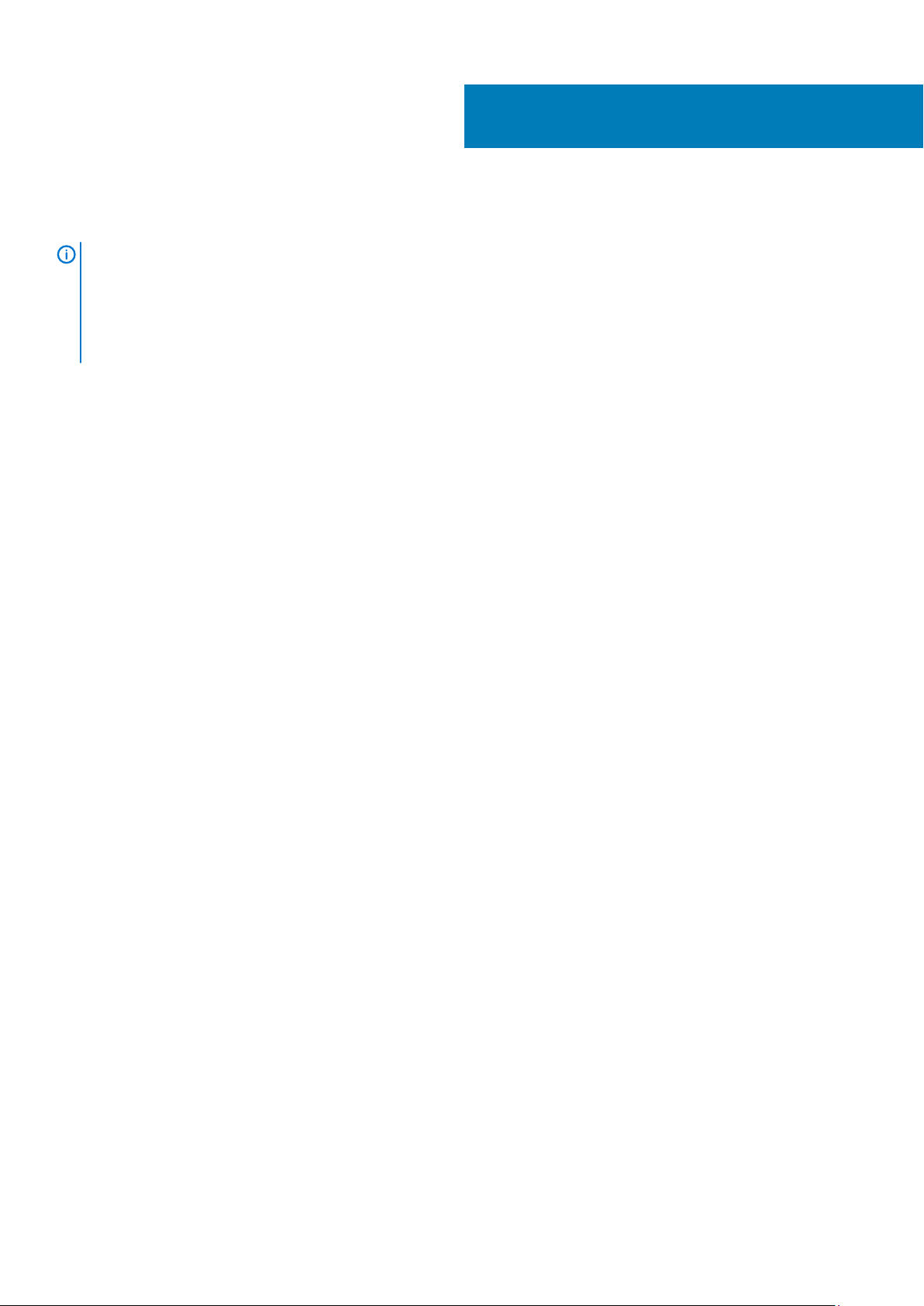
Установка нижней крышки
ПРИМЕЧАНИЕ: Перед проведением работ с внутренними компонентами компьютера ознакомьтесь с
информацией по технике безопасности, поставляемой с компьютером, и следуйте инструкциям, приведенным
в разделе Подготовка к работе с внутренними компонентами компьютера. После работы с внутренними
компонентами компьютера следуйте инструкциям, приведенным в разделе После работы с внутренними
компонентами компьютера. Дополнительные сведения по вопросам безопасности см. на веб-странице,
посвященной соответствию нормативам: www.dell.com/regulatory_compliance.
Последовательность действий
1. При необходимости подключите аккумулятор к системной плате.
2. Вставьте выступы на нижней крышке в сборе в пазы на упоре для рук и клавиатуре в сборе и установите нижнюю
крышку в сборе на место до щелчка.
3. Вкрутите обратно десять винтов (M2,5x7), чтобы прикрепить нижнюю крышку к упору для рук и клавиатуре в сборе.
4
14 Установка нижней крышки
Page 15
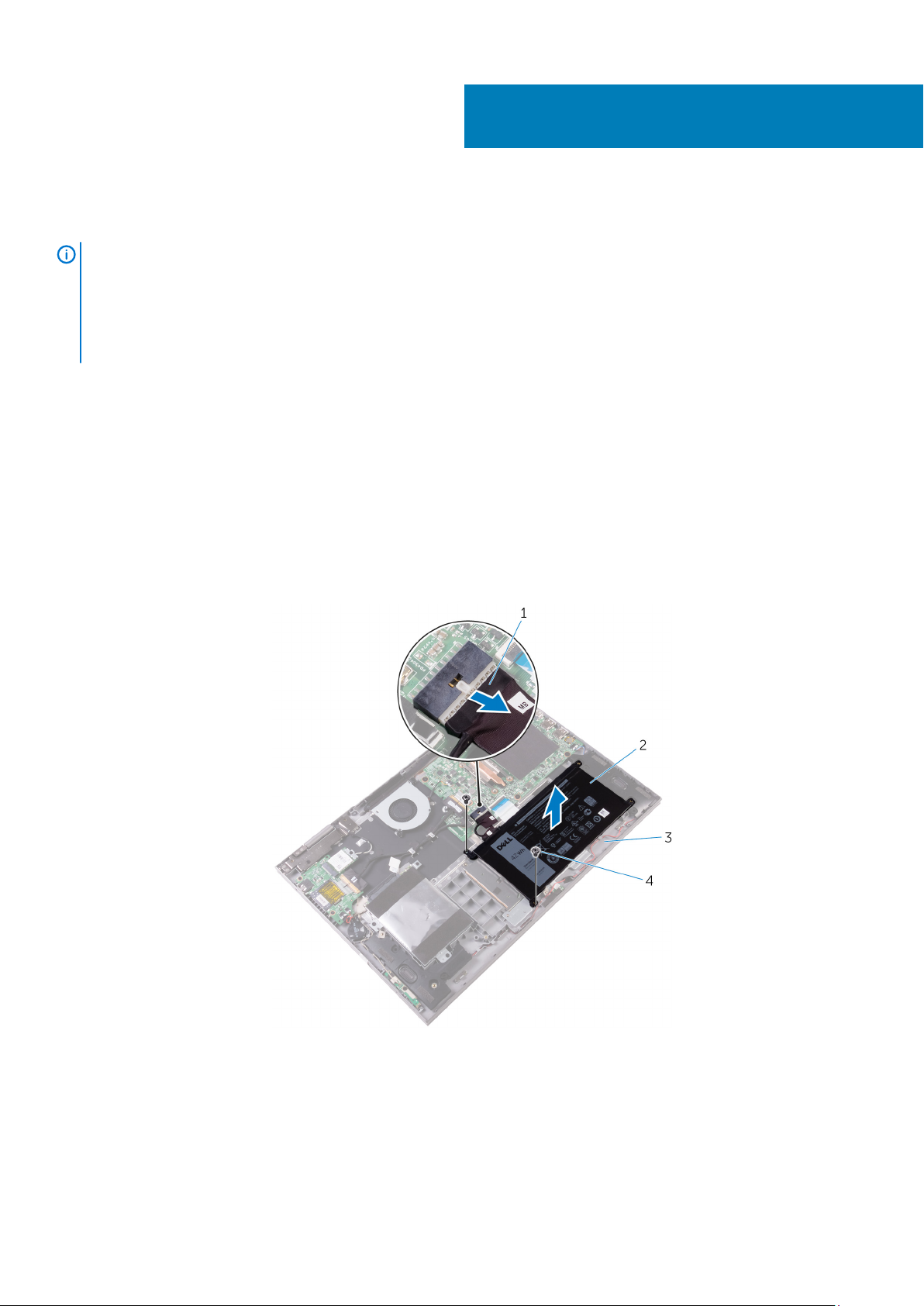
Снятие батареи
ПРИМЕЧАНИЕ: Перед проведением работ с внутренними компонентами компьютера ознакомьтесь с
информацией по технике безопасности, поставляемой с компьютером, и следуйте инструкциям, приведенным
в разделе Подготовка к работе с внутренними компонентами компьютера. После работы с внутренними
компонентами компьютера следуйте инструкциям, приведенным в разделе После работы с внутренними
компонентами компьютера. Дополнительные сведения по вопросам безопасности см. на веб-странице,
посвященной соответствию нормативам: www.dell.com/regulatory_compliance.
Предварительные действия
Снимите нижнюю крышку.
Последовательность действий
1. При необходимости отсоедините кабель аккумулятора от системной платы.
2. Нажмите и удерживайте кнопку включения питания в течение 5 секунд, чтобы заземлить системную плату.
3. Открутите два винта (M2x3), которыми аккумулятор крепится к упору для рук и клавиатуре в сборе.
4. Извлеките аккумулятор вместе с кабелем из упора для рук и клавиатуры в сборе.
5
Рисунок 4. Извлечение аккумулятора
кабель аккумулятора 2. аккумулятор
1.
3. упор для рук и клавиатура в сборе 4. Винты (2)
Снятие батареи 15
Page 16
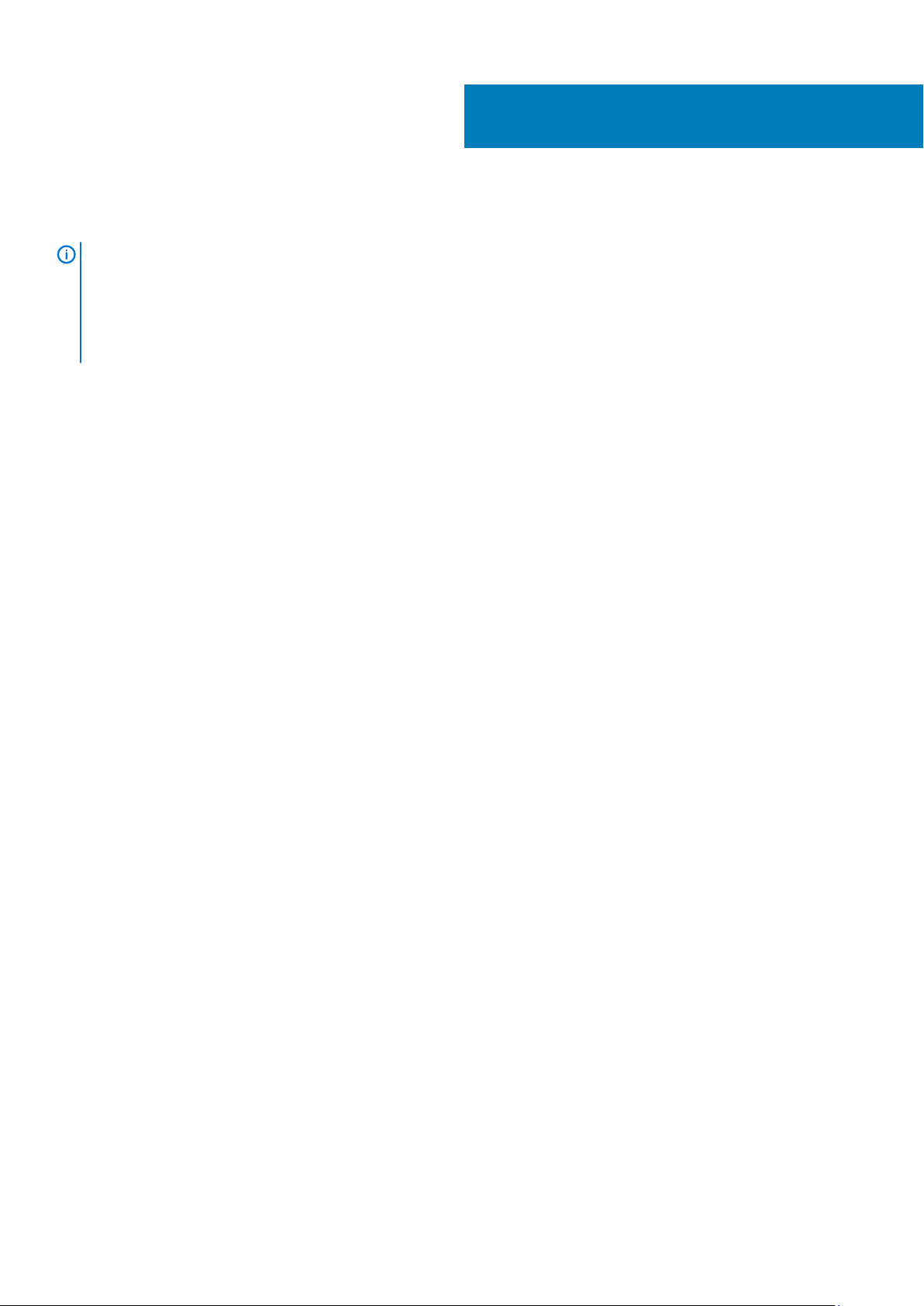
Установка батареи
ПРИМЕЧАНИЕ: Перед проведением работ с внутренними компонентами компьютера ознакомьтесь с
информацией по технике безопасности, поставляемой с компьютером, и следуйте инструкциям, приведенным
в разделе Подготовка к работе с внутренними компонентами компьютера. После работы с внутренними
компонентами компьютера следуйте инструкциям, приведенным в разделе После работы с внутренними
компонентами компьютера. Дополнительные сведения по вопросам безопасности см. на веб-странице,
посвященной соответствию нормативам: www.dell.com/regulatory_compliance.
Последовательность действий
1. Совместите отверстия для винтов на батарее с отверстиями для винтов на упоре для рук и клавиатуре в сборе.
2. Закрутите два винта (M2x3), с помощью которых аккумулятор крепится к упору для рук и клавиатуре в сборе.
3. Подключите кабель аккумулятора к системной плате.
Действия после завершения операции
Установите на место нижнюю крышку.
6
16 Установка батареи
Page 17
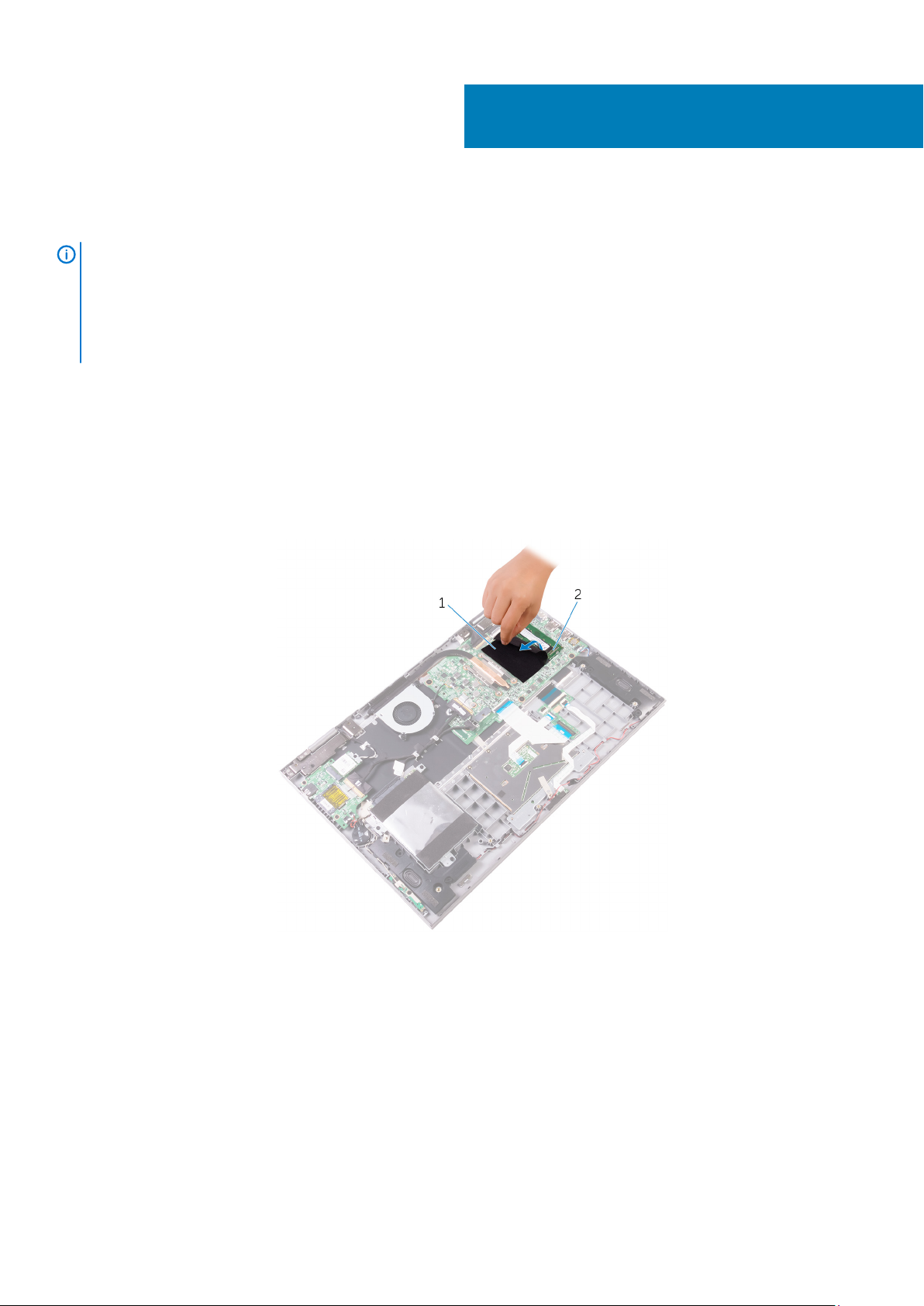
Извлечение модулей памяти
ПРИМЕЧАНИЕ: Перед проведением работ с внутренними компонентами компьютера ознакомьтесь с
информацией по технике безопасности, поставляемой с компьютером, и следуйте инструкциям, приведенным
в разделе Подготовка к работе с внутренними компонентами компьютера. После работы с внутренними
компонентами компьютера следуйте инструкциям, приведенным в разделе После работы с внутренними
компонентами компьютера. Дополнительные сведения по вопросам безопасности см. на веб-странице,
посвященной соответствию нормативам: www.dell.com/regulatory_compliance.
Предварительные действия
Снимите нижнюю крышку.
Последовательность действий
1. Поднимите майларовую пленку для доступа к слоту модуля памяти.
7
Рисунок 5. Извлечение модулей памяти
a. майларовая пленка
b. модуль памяти
2. Кончиками пальцев аккуратно раскрывайте фиксаторы с каждой стороны разъема модуля памяти до тех пор, пока
модуль памяти не выскочит из разъема.
3. Извлеките модуль памяти из разъема модуля памяти.
Извлечение модулей памяти 17
Page 18
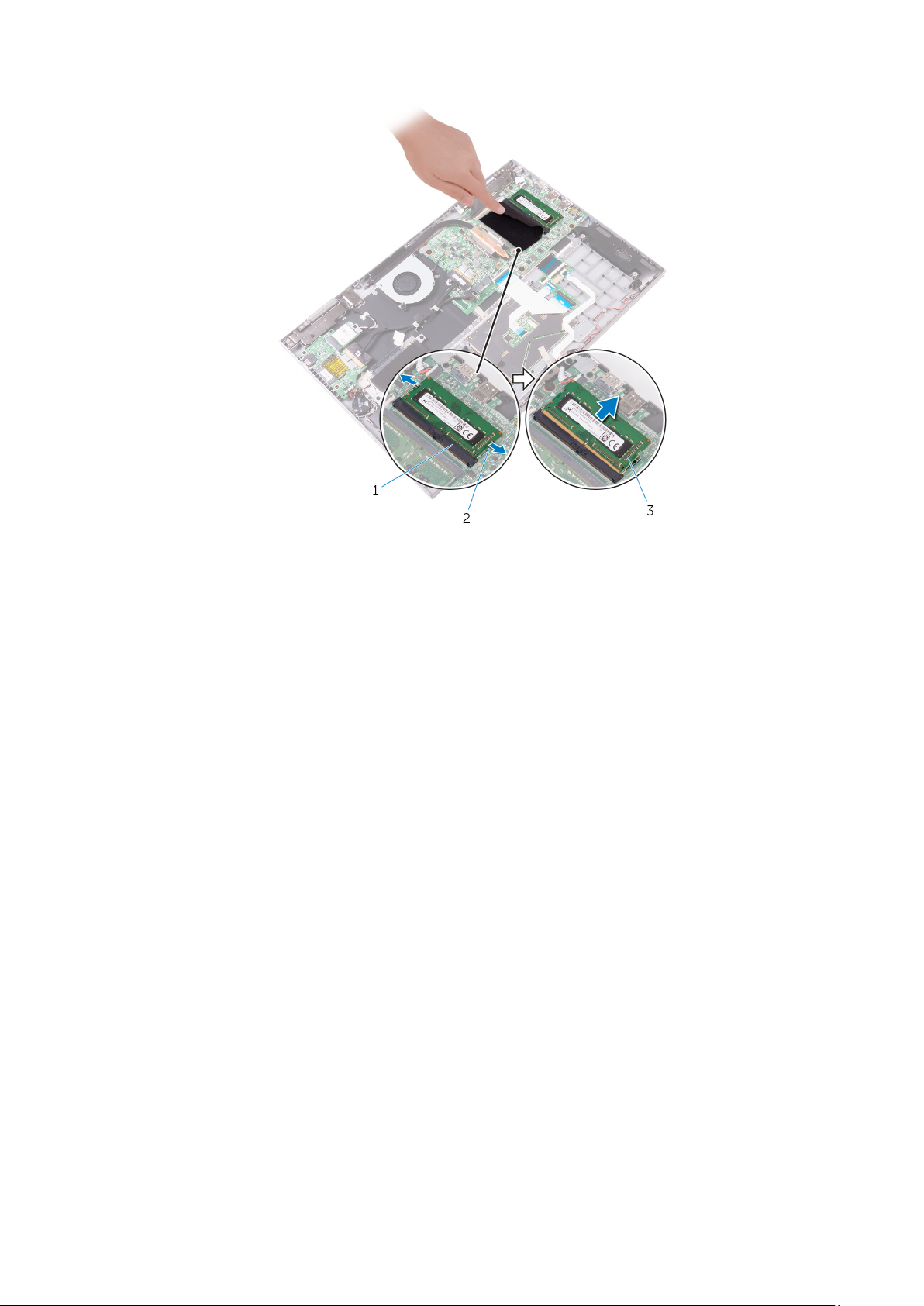
Рисунок 6. Извлечение модулей памяти
a. разъем модуля памяти
b. фиксаторы (2)
c. модуль памяти
18 Извлечение модулей памяти
Page 19
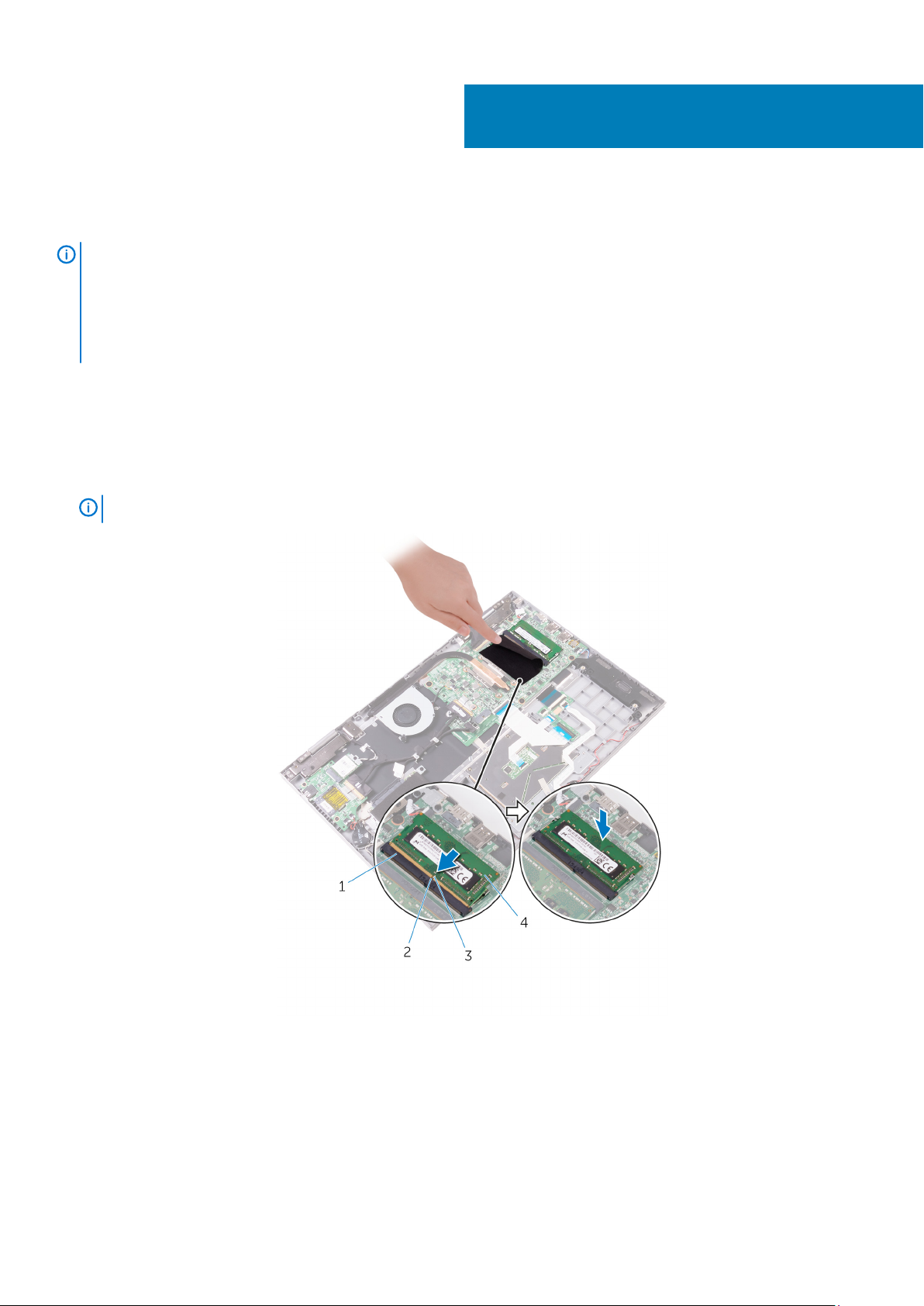
Установка модулей памяти
ПРИМЕЧАНИЕ: Перед проведением работ с внутренними компонентами компьютера ознакомьтесь с
информацией по технике безопасности, поставляемой с компьютером, и следуйте инструкциям, приведенным
в разделе Подготовка к работе с внутренними компонентами компьютера. После работы с внутренними
компонентами компьютера следуйте инструкциям, приведенным в разделе После работы с внутренними
компонентами компьютера. Дополнительные сведения по вопросам безопасности см. на веб-странице,
посвященной соответствию нормативам: www.dell.com/regulatory_compliance.
Последовательность действий
1. Снимите майларовую пленку для доступа к слоту модуля памяти.
2. Совместите паз в модуле памяти с выступом на разъеме модуля памяти.
3. Плотно вставьте модуль памяти в разъем под углом и надавите на него вниз до щелчка.
ПРИМЕЧАНИЕ: Если вы не услышите щелчка, выньте модуль памяти и установите его еще раз.
8
Рисунок 7. Установка модулей памяти
разъем модуля памяти 2. выступ
1.
3. паз 4. модуль памяти
Действия после завершения операции
Установите на место нижнюю крышку.
Установка модулей памяти 19
Page 20
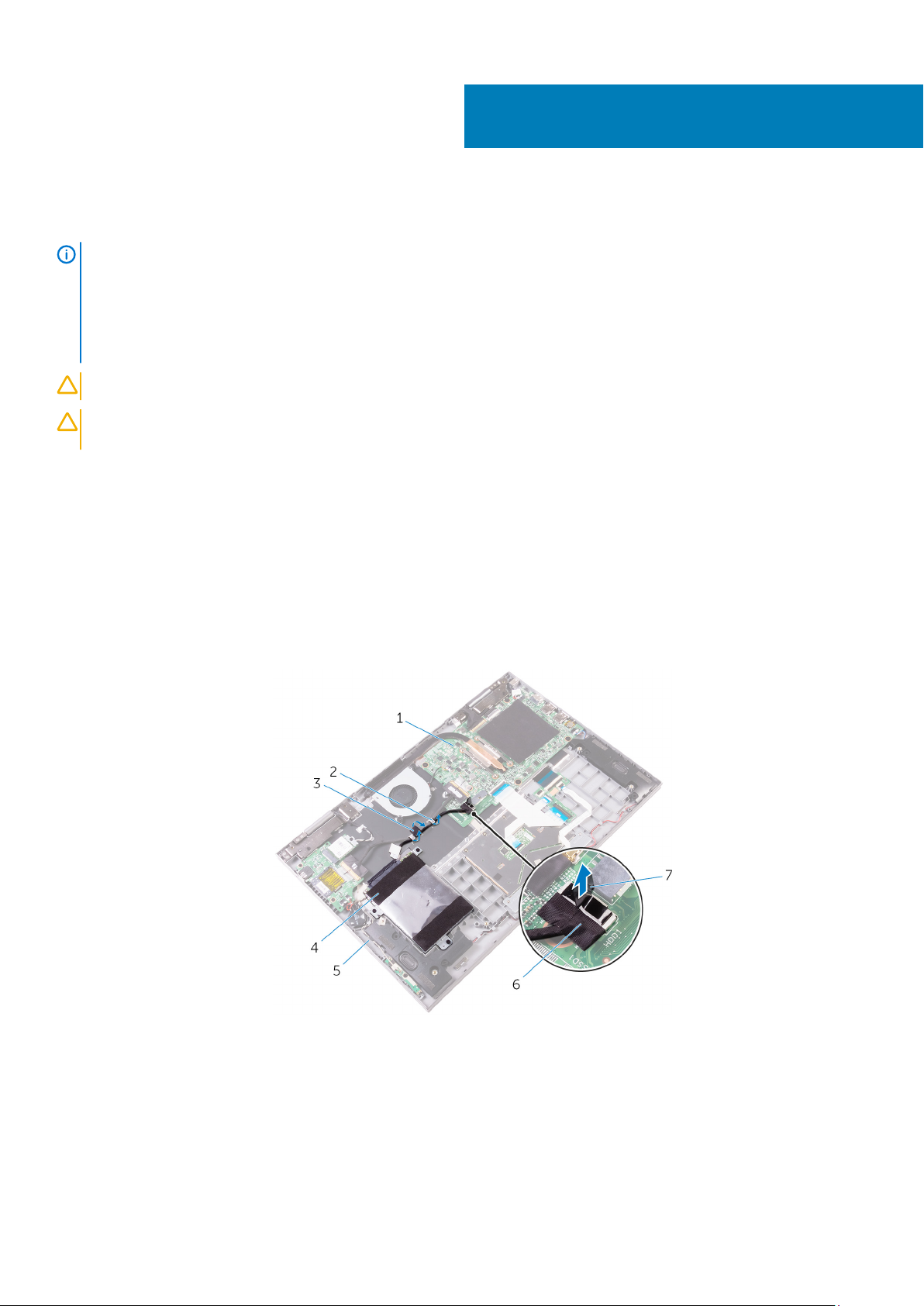
Извлечение жесткого диска
ПРИМЕЧАНИЕ: Перед проведением работ с внутренними компонентами компьютера ознакомьтесь с
информацией по технике безопасности, поставляемой с компьютером, и следуйте инструкциям, приведенным
в разделе Подготовка к работе с внутренними компонентами компьютера. После работы с внутренними
компонентами компьютера следуйте инструкциям, приведенным в разделе После работы с внутренними
компонентами компьютера. Дополнительные сведения по вопросам безопасности см. на веб-странице,
посвященной соответствию нормативам: www.dell.com/regulatory_compliance.
ОСТОРОЖНО: Жесткие диски хрупкие. Соблюдайте осторожность при обращении с жестким диском.
ОСТОРОЖНО: Не извлекайте жесткий диск, пока компьютер включен или находится в режиме сна, чтобы не
допустить потери данных.
Предварительные действия
Снимите нижнюю крышку.
Последовательность действий
9
1. Используя приклеенный язычок, отсоедините кабель жесткого диска от системной платы.
2. Отклейте ленту, которой кабель жесткого диска крепится к упору для рук и клавиатуре в сборе.
3. Запомните, как уложен кабель жесткого диска, и извлеките кабель из направляющих.
Рисунок 8. Извлечение жесткого диска в сборе
системная плата 2. направляющие
1.
3. лента 4. жесткий диск в сборе
5. упор для рук и клавиатура в сборе 6. кабель жесткого диска
7. язычок
4. Извлеките три винта (M2x3), с помощью которых жесткий диск в сборе крепится к упору для рук и клавиатуре в сборе.
20 Извлечение жесткого диска
Page 21

5. Извлеките жесткий диск в сборе вместе с кабелем из упора для рук и клавиатуры в сборе.
Рисунок 9. Извлечение жесткого диска в сборе
a. винты (3)
b. жесткий диск в сборе
c. упор для рук и клавиатура в сборе
6. Отсоедините от жесткого диска в сборе соединительную планку.
Рисунок 10. Отсоединение соединительной планки
a. жесткий диск в сборе
b. переходная плата
7. Извлеките четыре винта крепления консоли жесткого диска к жесткому диску (M3x3).
8. Приподнимите жесткий диск и извлеките его из каркаса.
Извлечение жесткого диска 21
Page 22
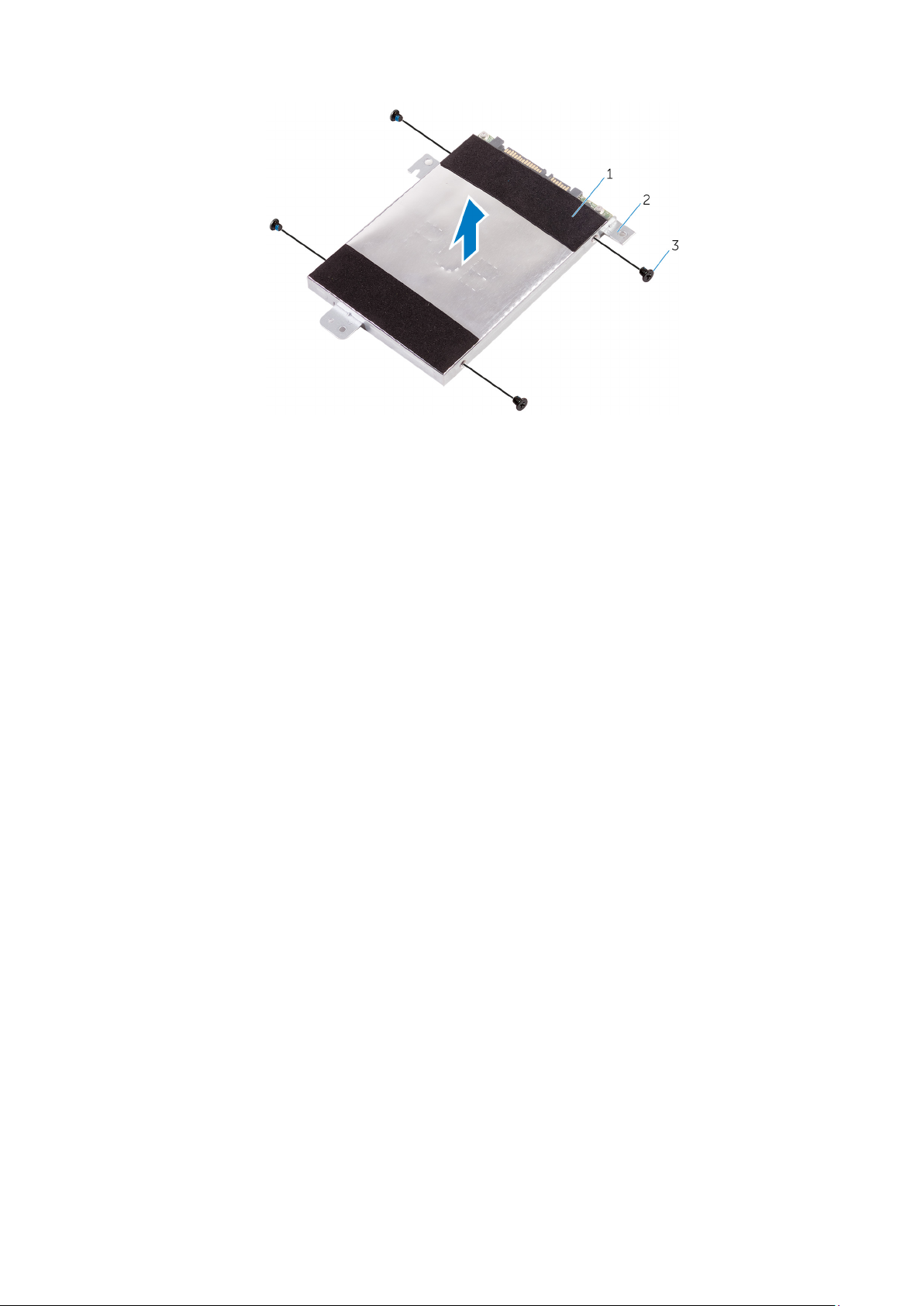
Рисунок 11. Изображение: извлечение каркаса жесткого диска
a. жесткий диск
b. консоль жесткого диска
c. винты (4)
22 Извлечение жесткого диска
Page 23
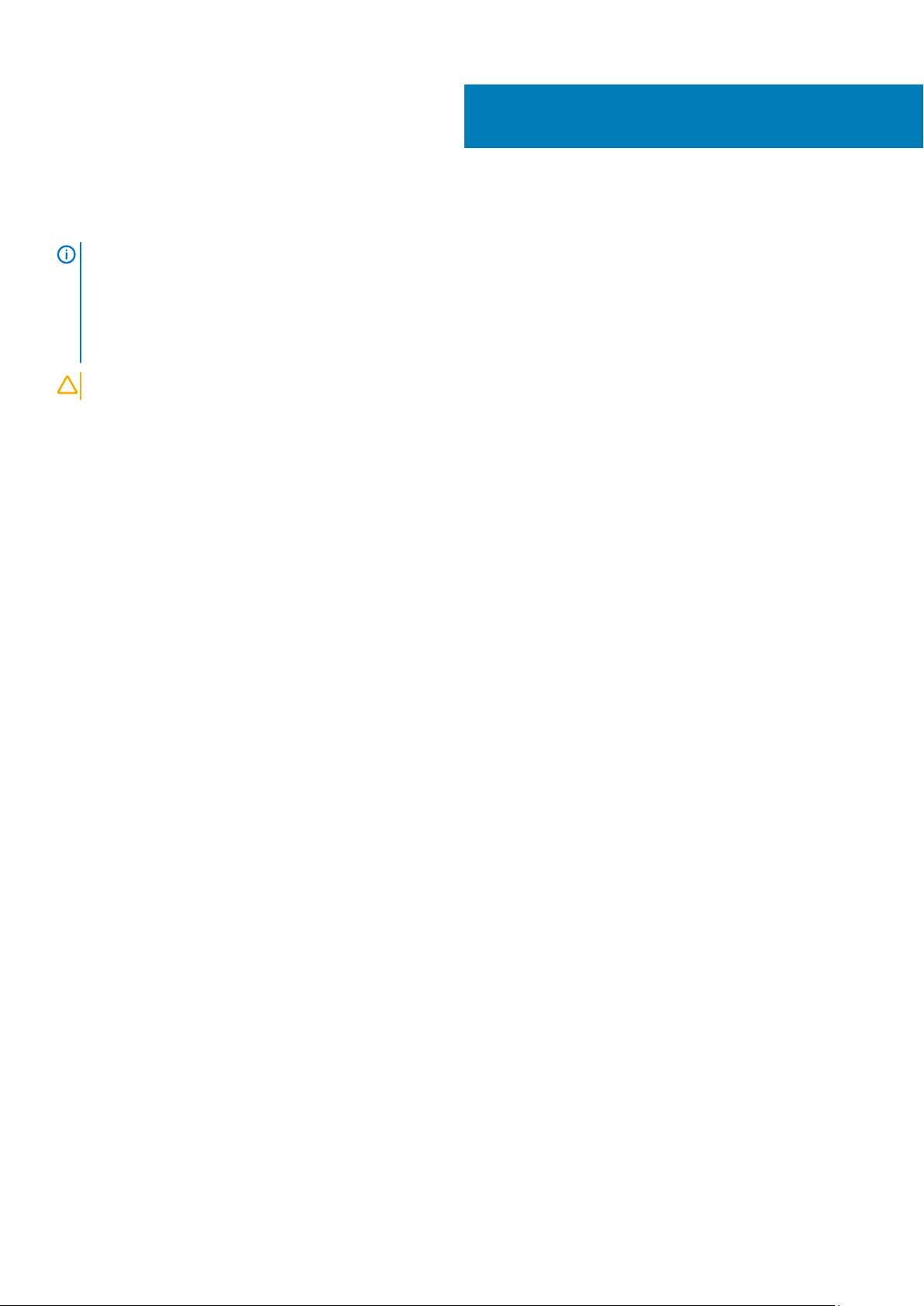
10
Установка жесткого диска
ПРИМЕЧАНИЕ: Перед проведением работ с внутренними компонентами компьютера ознакомьтесь с
информацией по технике безопасности, поставляемой с компьютером, и следуйте инструкциям, приведенным
в разделе Подготовка к работе с внутренними компонентами компьютера. После работы с внутренними
компонентами компьютера следуйте инструкциям, приведенным в разделе После работы с внутренними
компонентами компьютера. Дополнительные сведения по вопросам безопасности см. на веб-странице,
посвященной соответствию нормативам: www.dell.com/regulatory_compliance.
ОСТОРОЖНО: Жесткие диски хрупкие. Соблюдайте осторожность при обращении с жестким диском.
Последовательность действий
1. Совместите отверстия для винтов на консоли жесткого диска с отверстиями для винтов на жестком диске.
2. Заверните четыре винта крепления консоли жесткого диска к жесткому диску (M3x3).
3. Подключите соединительную планку к жесткому диску в сборе.
4. Совместите отверстия для винтов на жестком диске в сборе с отверстиями для винтов на упоре для рук и клавиатуре в
сборе.
5. Закрутите три винта (M2x3), с помощью которых жесткий диск в сборе крепится к упору для рук и клавиатуре в сборе.
6. Проложите кабель жесткого диска по направляющим на упоре для рук и клавиатуре в сборе.
7. Подсоедините кабель жесткого диска к системной плате.
8. Приклейте ленту, которой кабель жесткого диска крепится к упору для рук и клавиатуре в сборе.
Действия после завершения операции
Установите на место нижнюю крышку.
Установка жесткого диска 23
Page 24
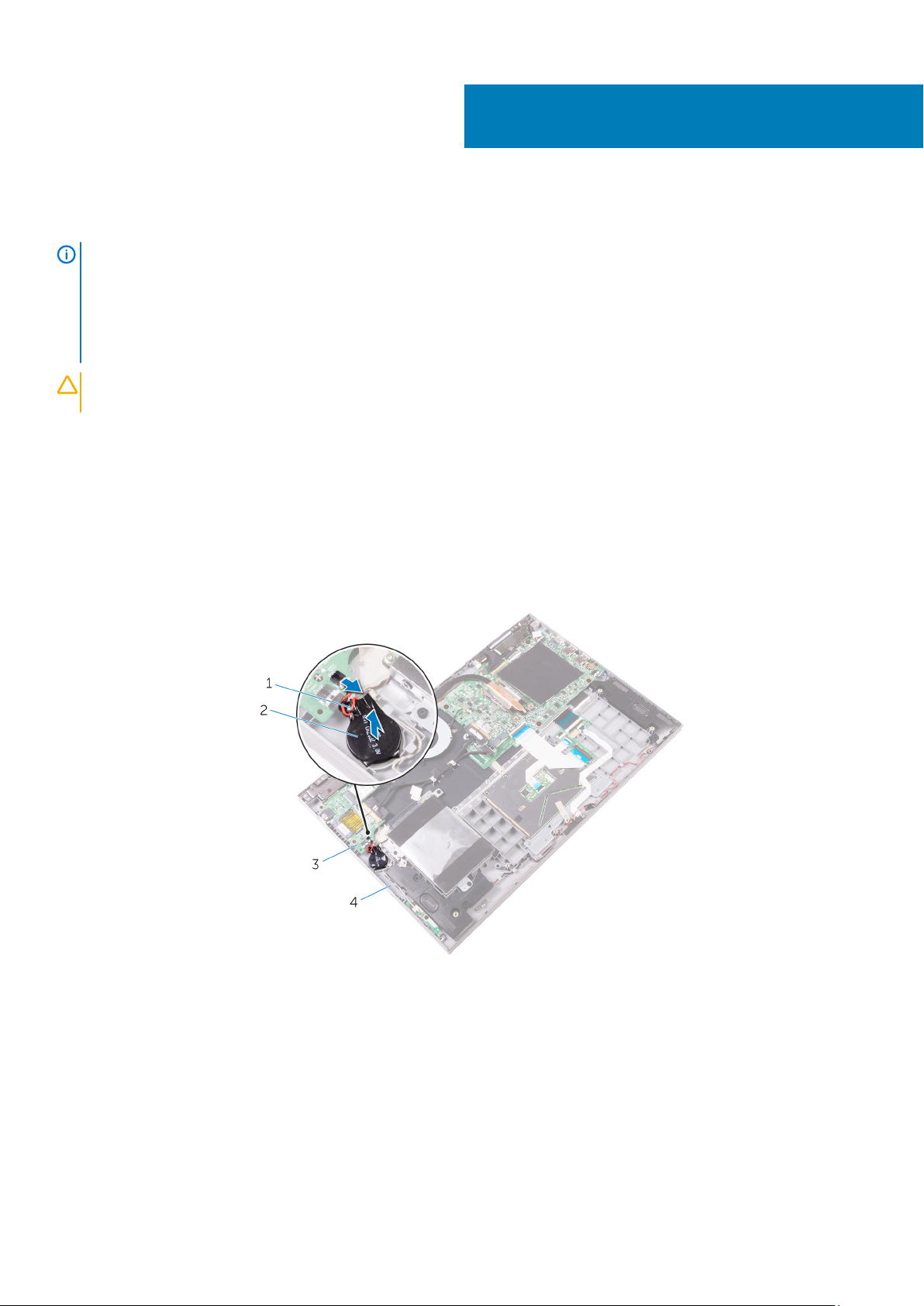
Извлечение батарейки типа «таблетка»
ПРИМЕЧАНИЕ: Перед проведением работ с внутренними компонентами компьютера ознакомьтесь с
информацией по технике безопасности, поставляемой с компьютером, и следуйте инструкциям, приведенным
в разделе Подготовка к работе с внутренними компонентами компьютера. После работы с внутренними
компонентами компьютера следуйте инструкциям, приведенным в разделе После работы с внутренними
компонентами компьютера. Дополнительные сведения по вопросам безопасности см. на веб-странице,
посвященной соответствию нормативам: www.dell.com/regulatory_compliance.
ОСТОРОЖНО: При извлечении батареи типа «таблетка» восстанавливаются стандартные настройки BIOS.
Перед снятием батареи типа «таблетка» рекомендуется записать настройки BIOS.
Предварительные действия
Снимите нижнюю крышку.
Последовательность действий
1. Отсоедините кабель батареи типа «таблетка» от платы ввода-вывода.
2. Извлеките батарейку типа «таблетка» из упора для рук и клавиатуры в сборе.
11
Рисунок 12. Извлечение батарейки типа «таблетка»
кабель батарейки типа «таблетка» 2. батарея типа «таблетка»
1.
3. Плата ввода-вывода 4. упор для рук и клавиатура в сборе
24 Извлечение батарейки типа «таблетка»
Page 25
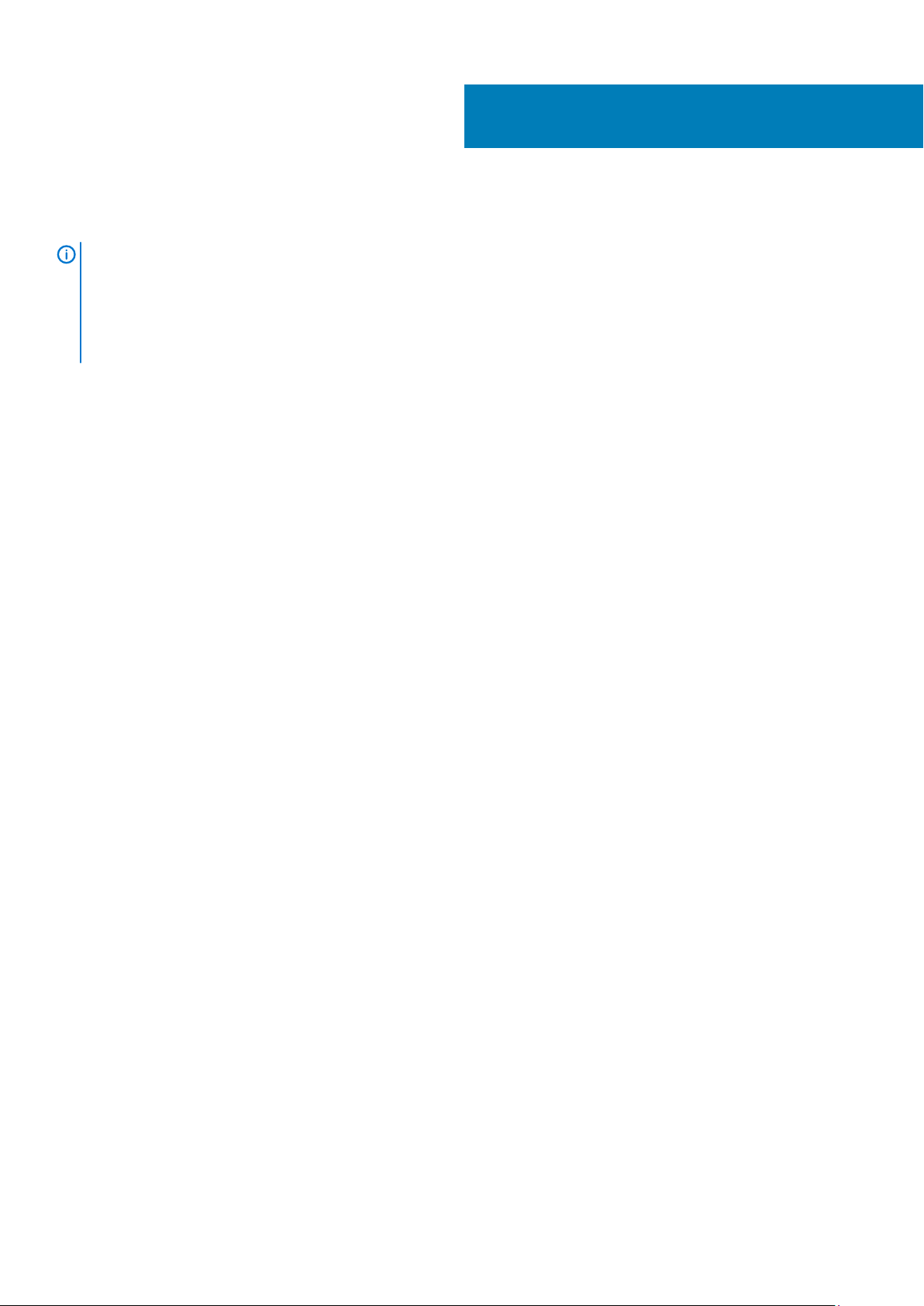
Установка батареи типа «таблетка»
ПРИМЕЧАНИЕ: Перед проведением работ с внутренними компонентами компьютера ознакомьтесь с
информацией по технике безопасности, поставляемой с компьютером, и следуйте инструкциям, приведенным
в разделе Подготовка к работе с внутренними компонентами компьютера. После работы с внутренними
компонентами компьютера следуйте инструкциям, приведенным в разделе После работы с внутренними
компонентами компьютера. Дополнительные сведения по вопросам безопасности см. на веб-странице,
посвященной соответствию нормативам: www.dell.com/regulatory_compliance.
Последовательность действий
1. Прикрепите батарейку типа «таблетка» к упору для рук и клавиатуре в сборе.
2. Подсоедините кабель батарейки типа «таблетка» к плате ввода/вывода.
Действия после завершения операции
Установите на место нижнюю крышку.
12
Установка батареи типа «таблетка» 25
Page 26
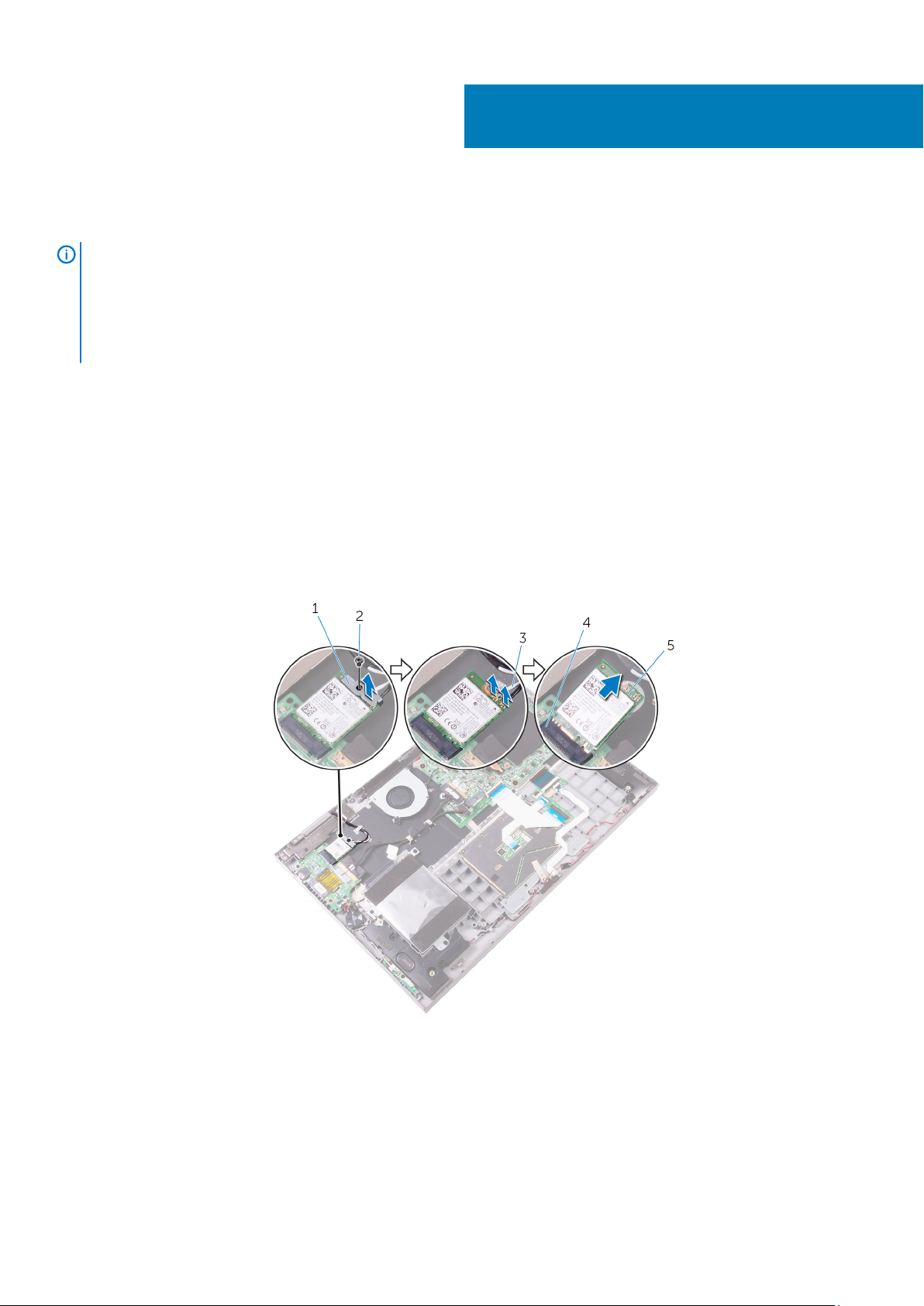
13
Извлечение платы беспроводной сети
ПРИМЕЧАНИЕ: Перед проведением работ с внутренними компонентами компьютера ознакомьтесь с
информацией по технике безопасности, поставляемой с компьютером, и следуйте инструкциям, приведенным
в разделе Подготовка к работе с внутренними компонентами компьютера. После работы с внутренними
компонентами компьютера следуйте инструкциям, приведенным в разделе После работы с внутренними
компонентами компьютера. Дополнительные сведения по вопросам безопасности см. на веб-странице,
посвященной соответствию нормативам: www.dell.com/regulatory_compliance.
Предварительные действия
Снимите нижнюю крышку.
Последовательность действий
1. Извлеките винт (M2x3), с помощью которого кронштейн платы беспроводной сети крепится к плате беспроводной сети,
упору для рук и клавиатуре в сборе.
2. Извлеките скобу платы и отсоедините кабели антенны от платы беспроводной сети.
3. Сдвиньте и извлеките плату беспроводной сети из соответствующего разъема.
Рисунок 13. Извлечение платы беспроводной сети
консоль платы беспроводной сети 2. винт
1.
3. антенные кабели (2) 4. разъем платы беспроводной сети
5. плата беспроводной сети
26 Извлечение платы беспроводной сети
Page 27
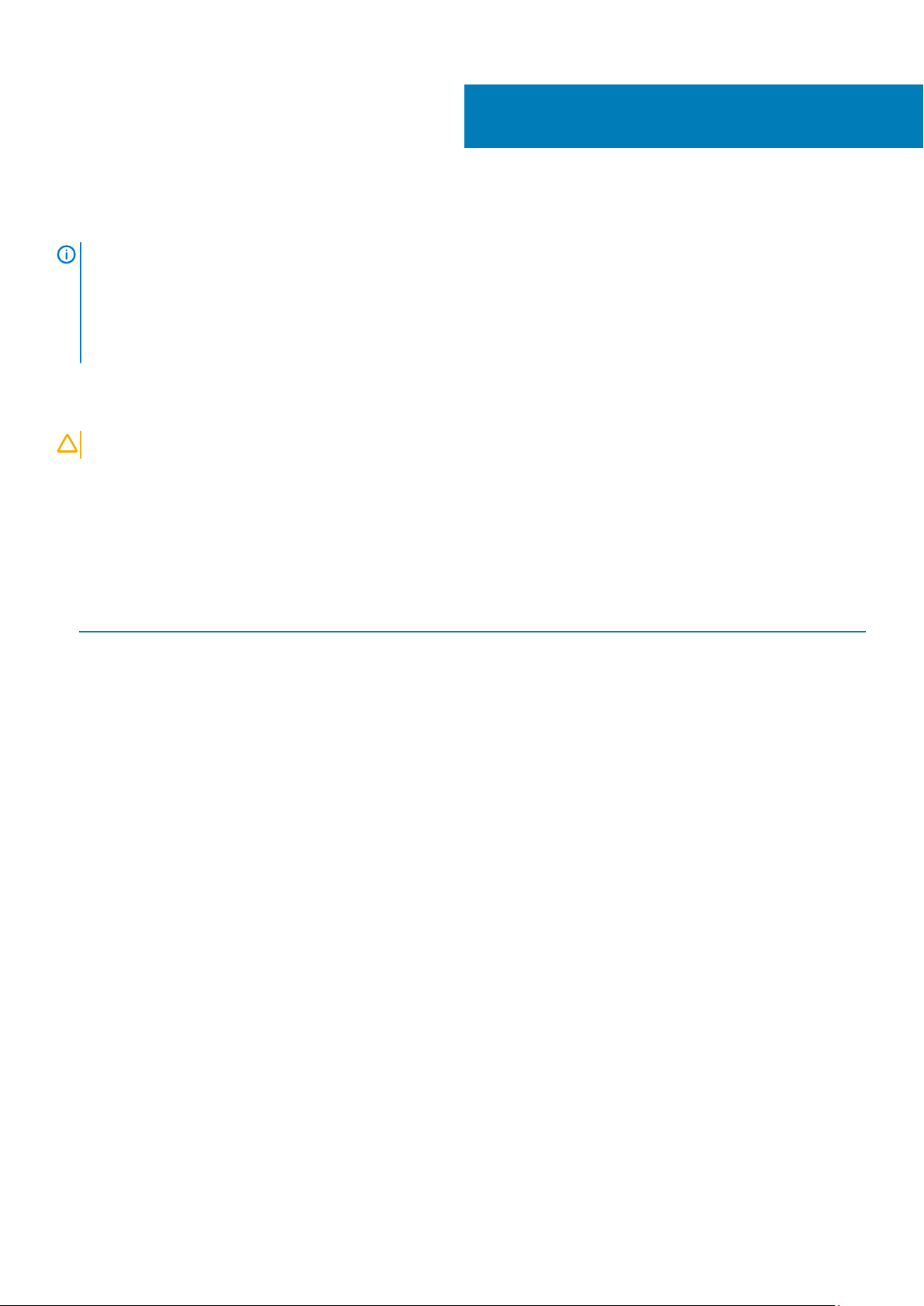
Установка платы беспроводной сети
ПРИМЕЧАНИЕ: Перед проведением работ с внутренними компонентами компьютера ознакомьтесь с
информацией по технике безопасности, поставляемой с компьютером, и следуйте инструкциям, приведенным
в разделе Подготовка к работе с внутренними компонентами компьютера. После работы с внутренними
компонентами компьютера следуйте инструкциям, приведенным в разделе После работы с внутренними
компонентами компьютера. Дополнительные сведения по вопросам безопасности см. на веб-странице,
посвященной соответствию нормативам: www.dell.com/regulatory_compliance.
Последовательность действий
ОСТОРОЖНО: Не помещайте кабели под платой беспроводной сети во избежание ее повреждения.
1. Совместите выемку на плате беспроводной сети с выступом на разъеме платы.
2. Вставьте плату беспроводной сети под углом в соответствующий разъем платы беспроводной сети.
3. Подсоедините антенные кабели к плате беспроводной сети.
В приведенной ниже таблице описывается схема цветов антенных кабелей платы беспроводной сети, поддерживаемой
компьютером.
14
Таблица 2. Цветовая схема антенных кабелей
Разъемы на плате беспроводной сети Цвет антенного кабеля
Основной (белый треугольник) Белый
Вспомогательный (черный треугольник) Черный
4. Совместите отверстие для винта на кронштейне сенсорной панели с отверстием для винта на упоре для рук и
клавиатуре в сборе.
5. Закрутите винт (M2x3), с помощью которого кронштейн платы беспроводной сети крепится к плате беспроводной сети,
упору для рук и клавиатуре в сборе.
Установка платы беспроводной сети 27
Page 28

Рисунок 14. Установка платы беспроводной сети
1. выступ 2. паз
3. плата беспроводной сети 4. разъем платы беспроводной сети
5. антенные кабели (2) 6. винт
7. консоль платы беспроводной сети
Действия после завершения операции
Установите на место нижнюю крышку.
28 Установка платы беспроводной сети
Page 29

Снятие платы индикатора состояния
ПРИМЕЧАНИЕ: Перед проведением работ с внутренними компонентами компьютера ознакомьтесь с
информацией по технике безопасности, поставляемой с компьютером, и следуйте инструкциям, приведенным
в разделе Подготовка к работе с внутренними компонентами компьютера. После работы с внутренними
компонентами компьютера следуйте инструкциям, приведенным в разделе После работы с внутренними
компонентами компьютера. Дополнительные сведения по вопросам безопасности см. на веб-странице,
посвященной соответствию нормативам: www.dell.com/regulatory_compliance.
Предварительные действия
1. Снимите нижнюю крышку.
2. Извлеките батарею.
Последовательность действий
1. Откройте защелку и отсоедините кабель платы индикаторов состояния от системной платы.
2. Отклейте пеноматериал, которым плата индикаторов состояния крепится к упору для рук и клавиатуре в сборе.
3. Извлеките плату индикатора состояния вместе с кабелем из упора для рук и клавиатуры в сборе.
15
Рисунок 15. Снятие платы индикатора состояния
защелка 2. кабель платы индикаторов состояния
1.
3. упор для рук и клавиатура в сборе 4. плата индикаторов состояния
5. пеноматериал
Снятие платы индикатора состояния 29
Page 30

16
Установка платы индикатора
ПРИМЕЧАНИЕ: Перед проведением работ с внутренними компонентами компьютера ознакомьтесь с
информацией по технике безопасности, поставляемой с компьютером, и следуйте инструкциям, приведенным
в разделе Подготовка к работе с внутренними компонентами компьютера. После работы с внутренними
компонентами компьютера следуйте инструкциям, приведенным в разделе После работы с внутренними
компонентами компьютера. Дополнительные сведения по вопросам безопасности см. на веб-странице,
посвященной соответствию нормативам: www.dell.com/regulatory_compliance.
Последовательность действий
1. Вставьте плату индикаторов состояния в слот на упоре для рук и клавиатуре в сборе.
2. Вставьте кабель платы индикаторов состояния в разъем на системной плате и закройте защелку, чтобы зафиксировать
кабель.
3. Приклейте пеноматериал, которым плата индикаторов состояния крепится к упору для рук и клавиатуре в сборе.
Действия после завершения операции
1. Установите аккумулятор.
2. Установите на место нижнюю крышку.
30 Установка платы индикатора
Page 31

Извлечение сенсорной панели
ПРИМЕЧАНИЕ: Перед проведением работ с внутренними компонентами компьютера ознакомьтесь с
информацией по технике безопасности, поставляемой с компьютером, и следуйте инструкциям, приведенным
в разделе Подготовка к работе с внутренними компонентами компьютера. После работы с внутренними
компонентами компьютера следуйте инструкциям, приведенным в разделе После работы с внутренними
компонентами компьютера. Дополнительные сведения по вопросам безопасности см. на веб-странице,
посвященной соответствию нормативам: www.dell.com/regulatory_compliance.
Предварительные действия
1. Снимите нижнюю крышку.
2. Извлеките батарею.
3. Снимите плату индикаторов.
Последовательность действий
1. Откройте защелку и затем отсоедините кабель сенсорной панели от системной платы.
2. Отсоедините кабель сенсорной панели от сенсорной панели.
3. Отклейте ленту, с помощью которой сенсорная панель в сборе крепится к упору для рук и клавиатуре в сборе.
17
Рисунок 16. Отсоединение кабеля сенсорной панели
фиксаторы 2. кабель сенсорной панели
1.
3. упор для рук и клавиатура в сборе 4. лента
4. Извлеките четыре винта (M2x2), с помощью которых сенсорная панель крепится к упору для рук и клавиатуре в сборе.
5. Снимите сенсорную панель с упора для рук и клавиатуры в сборе.
Извлечение сенсорной панели 31
Page 32

Рисунок 17. Извлечение сенсорной панели
a. винты (4)
b. упор для рук и клавиатура в сборе
c. сенсорная панель
32 Извлечение сенсорной панели
Page 33

18
Замена сенсорной панели
ПРИМЕЧАНИЕ: Перед проведением работ с внутренними компонентами компьютера ознакомьтесь с
информацией по технике безопасности, поставляемой с компьютером, и следуйте инструкциям, приведенным
в разделе Подготовка к работе с внутренними компонентами компьютера. После работы с внутренними
компонентами компьютера следуйте инструкциям, приведенным в разделе После работы с внутренними
компонентами компьютера. Дополнительные сведения по вопросам безопасности см. на веб-странице,
посвященной соответствию нормативам: www.dell.com/regulatory_compliance.
Последовательность действий
1. Задвиньте сенсорную панель в слот на упоре для рук и клавиатуре в сборе.
2. Совместите отверстия для винтов на сенсорной панели с отверстиями для винтов на упоре для рук и клавиатуре в
сборе.
3. Закрутите четыре винта (M2x2), с помощью которых сенсорная панель крепится к упору для рук и клавиатуре в сборе.
4. Приклейте ленту, с помощью которой сенсорная панель крепится к упору для рук и клавиатуре в сборе.
5. Прикрепите кабель сенсорной панели к сенсорной панели.
6. Вставьте кабель сенсорной панели в разъем на системной плате и закройте защелку, чтобы зафиксировать его.
Действия после завершения операции
1. Установите на место плату индикаторов состояния.
2. Установите аккумулятор.
3. Установите на место нижнюю крышку.
Замена сенсорной панели 33
Page 34

19
Извлечение динамиков
ПРИМЕЧАНИЕ: Перед проведением работ с внутренними компонентами компьютера ознакомьтесь с
информацией по технике безопасности, поставляемой с компьютером, и следуйте инструкциям, приведенным
в разделе Подготовка к работе с внутренними компонентами компьютера. После работы с внутренними
компонентами компьютера следуйте инструкциям, приведенным в разделе После работы с внутренними
компонентами компьютера. Дополнительные сведения по вопросам безопасности см. на веб-странице,
посвященной соответствию нормативам: www.dell.com/regulatory_compliance.
Предварительные действия
1. Снимите нижнюю крышку.
2. Извлеките батарею.
Последовательность действий
1. Отсоедините кабель динамиков от системной платы.
2. Отсоедините кабель питания и кнопок регулировки громкости и кабель батарейки типа «таблетка» от платы ввода-
вывода.
3. Запомните расположение кабеля и извлеките кабель питания и кнопок регулировки громкости из направляющих на
упоре для рук и клавиатуре в сборе и динамика.
4. Запомните схему прокладки кабеля динамика и извлеките кабель из направляющих на упоре для рук и клавиатуры в
сборе.
5. Отклейте ленту, с помощью которой кабель динамика крепится к упору для рук и клавиатуре в сборе.
34 Извлечение динамиков
Page 35

Рисунок 18. Извлечение динамиков
1. Плата ввода-вывода 2. кабель платы кнопки питания и кнопок регулировки
громкости
3. кабель батарейки типа «таблетка» 4. системная плата
5. кабель динамика 6. упор для рук и клавиатура в сборе
7. лента
6. Высвободите выступы на динамиках из пазов на упоре для рук и клавиатуре в сборе и извлеките динамики вместе с
кабелем с упора для рук и клавиатуры в сборе.
Рисунок 19. Извлечение динамиков
a. системная плата
b. выступы (4)
c. динамики (2)
Извлечение динамиков 35
Page 36

20
Установка динамиков
ПРИМЕЧАНИЕ: Перед проведением работ с внутренними компонентами компьютера ознакомьтесь с
информацией по технике безопасности, поставляемой с компьютером, и следуйте инструкциям, приведенным
в разделе Подготовка к работе с внутренними компонентами компьютера. После работы с внутренними
компонентами компьютера следуйте инструкциям, приведенным в разделе После работы с внутренними
компонентами компьютера. Дополнительные сведения по вопросам безопасности см. на веб-странице,
посвященной соответствию нормативам: www.dell.com/regulatory_compliance.
Последовательность действий
1. С помощью защелок на динамиках поместите динамики в пазы на упоре для рук и клавиатуре в сборе и установите их
на место до щелчка.
2. Проложите кабель динамика по направляющим на упоре для рук и клавиатуре в сборе.
3. Приклейте ленту, которой динамик крепится к упору для рук и клавиатуре в сборе.
4. Подключите кабель динамика к системной плате.
5. Проложите кабель питания и кнопок регулировки громкости в направляющие желобки на динамике и упоре для рук и
клавиатуры в сборе.
6. Подсоедините кабель питания и кнопок регулировки громкости и кабель батарейки типа «таблетка» к плате ввода-
вывода.
Действия после завершения операции
1. Установите аккумулятор.
2. Установите на место нижнюю крышку.
36 Установка динамиков
Page 37

Извлечение вентилятора
ПРИМЕЧАНИЕ: Перед проведением работ с внутренними компонентами компьютера ознакомьтесь с
информацией по технике безопасности, поставляемой с компьютером, и следуйте инструкциям, приведенным
в разделе Подготовка к работе с внутренними компонентами компьютера. После работы с внутренними
компонентами компьютера следуйте инструкциям, приведенным в разделе После работы с внутренними
компонентами компьютера. Дополнительные сведения по вопросам безопасности см. на веб-странице,
посвященной соответствию нормативам: www.dell.com/regulatory_compliance.
Предварительные действия
1. Снимите нижнюю крышку.
2. Извлеките батарею.
Последовательность действий
1. Отсоедините кабель вентилятора от системной платы.
2. Извлеките два винта (M2x3), с помощью которых вентилятор крепится к упору для рук и клавиатуре в сборе.
3. Извлеките вентилятор вместе с кабелем из упора для рук и клавиатуры в сборе.
21
Рисунок 20. Извлечение вентилятора
кабель вентилятора 2. системная плата
1.
3. винты (2) 4. вентилятор
5. упор для рук и клавиатура в сборе
Извлечение вентилятора 37
Page 38

22
Установка вентилятора
ПРИМЕЧАНИЕ: Перед проведением работ с внутренними компонентами компьютера ознакомьтесь с
информацией по технике безопасности, поставляемой с компьютером, и следуйте инструкциям, приведенным
в разделе Подготовка к работе с внутренними компонентами компьютера. После работы с внутренними
компонентами компьютера следуйте инструкциям, приведенным в разделе После работы с внутренними
компонентами компьютера. Дополнительные сведения по вопросам безопасности см. на веб-странице,
посвященной соответствию нормативам: www.dell.com/regulatory_compliance.
Последовательность действий
1. Совместите отверстия для винтов на вентиляторе с отверстиями для винтов на упоре для рук и клавиатуре в сборе.
2. Закрутите два винта (M2x3), с помощью которых вентилятор крепится к упору для рук и клавиатуре в сборе.
3. Подсоедините кабель вентилятора к системной плате.
Действия после завершения операции
1. Установите аккумулятор.
2. Установите на место нижнюю крышку.
38 Установка вентилятора
Page 39

Снятие радиатора
ПРИМЕЧАНИЕ: Перед проведением работ с внутренними компонентами компьютера ознакомьтесь с
информацией по технике безопасности, поставляемой с компьютером, и следуйте инструкциям, приведенным
в разделе Подготовка к работе с внутренними компонентами компьютера. После работы с внутренними
компонентами компьютера следуйте инструкциям, приведенным в разделе После работы с внутренними
компонентами компьютера. Дополнительные сведения по вопросам безопасности см. на веб-странице,
посвященной соответствию нормативам: www.dell.com/regulatory_compliance.
ПРИМЕЧАНИЕ: Во время работы блок радиатора может сильно нагреваться. Дайте ему остыть в течение
достаточного времени, прежде чем прикасаться к нему.
ОСТОРОЖНО: Для обеспечения максимального охлаждения процессора не касайтесь поверхностей
теплообмена на радиаторе. Кожный жир может снизить теплопроводность термопасты.
Предварительные действия
1. Снимите нижнюю крышку.
2. Извлеките батарею.
23
Последовательность действий
1. В последовательном порядке (указанном на радиаторе) ослабьте невыпадающие винты, которыми радиатор крепится к
системной плате.
2. Снимите радиатор с системной платы.
Рисунок 21. Снятие радиатора
a. невыпадающие винты (4)
b. системная плата
c. радиатор
Снятие радиатора 39
Page 40

24
Установка радиатора
ПРИМЕЧАНИЕ: Перед проведением работ с внутренними компонентами компьютера ознакомьтесь с
информацией по технике безопасности, поставляемой с компьютером, и следуйте инструкциям, приведенным
в разделе Подготовка к работе с внутренними компонентами компьютера. После работы с внутренними
компонентами компьютера следуйте инструкциям, приведенным в разделе После работы с внутренними
компонентами компьютера. Дополнительные сведения по вопросам безопасности см. на веб-странице,
посвященной соответствию нормативам: www.dell.com/regulatory_compliance.
ОСТОРОЖНО: Неправильное выравнивание радиатора процессора может повредить системную плату и
процессор.
ПРИМЕЧАНИЕ: В случае замены системной платы или радиатора используйте термопрокладку или
термопасту из комплекта поставки, чтобы обеспечить требуемую теплопроводность.
Последовательность действий
1. Совместите резьбовые отверстия на блоке радиатора с винтовыми отверстиями в системной плате.
2. В последовательном порядке (указанном на радиаторе) затяните невыпадающие винты, которыми радиатор крепится к
системной плате.
Действия после завершения операции
1. Установите аккумулятор.
2. Установите на место нижнюю крышку.
40 Установка радиатора
Page 41

25
Снятие разъема адаптера питания
ПРИМЕЧАНИЕ: Перед проведением работ с внутренними компонентами компьютера ознакомьтесь с
информацией по технике безопасности, поставляемой с компьютером, и следуйте инструкциям, приведенным
в разделе Подготовка к работе с внутренними компонентами компьютера. После работы с внутренними
компонентами компьютера следуйте инструкциям, приведенным в разделе После работы с внутренними
компонентами компьютера. Дополнительные сведения по вопросам безопасности см. на веб-странице,
посвященной соответствию нормативам: www.dell.com/regulatory_compliance.
Предварительные действия
1. Снимите нижнюю крышку.
2. Извлеките батарею.
Последовательность действий
1. Отсоедините кабель разъема адаптера питания от системной платы.
2. Извлеките винт (M2x3), с помощью которого порт адаптера питания крепится к упору для рук и клавиатуре в сборе.
3. Извлеките порт адаптера питания вместе с кабелем из упора для рук и клавиатуры в сборе.
Рисунок 22. Снятие разъема адаптера питания
винт 2. порт адаптера питания
1.
Снятие разъема адаптера питания 41
Page 42

3. упор для рук и клавиатура в сборе 4. кабель порта адаптера питания
5. системная плата
42 Снятие разъема адаптера питания
Page 43

26
Установка разъема адаптера питания
ПРИМЕЧАНИЕ: Перед проведением работ с внутренними компонентами компьютера ознакомьтесь с
информацией по технике безопасности, поставляемой с компьютером, и следуйте инструкциям, приведенным
в разделе Подготовка к работе с внутренними компонентами компьютера. После работы с внутренними
компонентами компьютера следуйте инструкциям, приведенным в разделе После работы с внутренними
компонентами компьютера. Дополнительные сведения по вопросам безопасности см. на веб-странице,
посвященной соответствию нормативам: www.dell.com/regulatory_compliance.
Последовательность действий
1. Вставьте порт адаптера питания в паз на упоре для рук и клавиатуре в сборе.
2. Совместите отверстие для винта на порте адаптера питания с отверстием для винта на упоре для рук и клавиатуре в
сборе.
3. Закрутите винт (M2x3), с помощью которого порт адаптера питания крепится к упору для рук и клавиатуре в сборе.
4. Подсоедините кабель разъема адаптера питания к системной плате.
Действия после завершения операции
1. Установите аккумулятор.
2. Установите на место нижнюю крышку.
Установка разъема адаптера питания 43
Page 44

Извлечение платы кнопок питания и
регулировки громкости
ПРИМЕЧАНИЕ: Перед проведением работ с внутренними компонентами компьютера ознакомьтесь с
информацией по технике безопасности, поставляемой с компьютером, и следуйте инструкциям, приведенным
в разделе Подготовка к работе с внутренними компонентами компьютера. После работы с внутренними
компонентами компьютера следуйте инструкциям, приведенным в разделе После работы с внутренними
компонентами компьютера. Дополнительные сведения по вопросам безопасности см. на веб-странице,
посвященной соответствию нормативам: www.dell.com/regulatory_compliance.
Предварительные действия
1. Снимите нижнюю крышку.
2. Извлеките батарею.
Последовательность действий
27
1. Отсоедините кабель батареи типа «таблетка» от платы ввода-вывода.
2. Отсоедините кабель платы кнопки питания и кнопок регулировки громкости от платы ввода-вывода.
3. Отклейте ленту, с помощью которой кабель платы кнопки питания и кнопок регулировки громкости крепится к упору для
рук и клавиатуре в сборе.
4. Извлеките кабель платы кнопок питания и регулировки громкости из направляющих на упоре для рук и клавиатуре в
сборе и динамике.
5. Выкрутите винт (M2x3), с помощью которого плата кнопки питания и кнопок регулировки громкости крепится к упору для
рук и клавиатуре в сборе.
6. Снимите плату кнопок питания и регулировки громкости вместе с кабелем с упора для рук и клавиатуры в сборе.
44 Извлечение платы кнопок питания и регулировки громкости
Page 45

Рисунок 23. Извлечение платы кнопок питания и регулировки громкости
1. кабель батарейки типа «таблетка» 2. кабель платы кнопки питания и кнопок регулировки
громкости
3. Плата ввода-вывода 4. направляющие
5. плата кнопки питания и кнопок регулировки громкости 6. винт
7. упор для рук и клавиатура в сборе
Извлечение платы кнопок питания и регулировки громкости 45
Page 46

28
Установка платы кнопок питания и
регулировки громкости
ПРИМЕЧАНИЕ: Перед проведением работ с внутренними компонентами компьютера ознакомьтесь с
информацией по технике безопасности, поставляемой с компьютером, и следуйте инструкциям, приведенным
в разделе Подготовка к работе с внутренними компонентами компьютера. После работы с внутренними
компонентами компьютера следуйте инструкциям, приведенным в разделе После работы с внутренними
компонентами компьютера. Дополнительные сведения по вопросам безопасности см. на веб-странице,
посвященной соответствию нормативам: www.dell.com/regulatory_compliance.
Последовательность действий
1. С помощью направляющих штырей установите плату кнопки питания и кнопок регулировки громкости на упор для рук и
клавиатуру в сборе.
2. Закрутите винт (M2x3), с помощью которого плата кнопки питания и кнопок регулировки громкости крепится к упору для
рук и клавиатуре в сборе.
3. Проложите кабели кнопок питания и регулировки громкости по направляющим на упоре для рук и клавиатуре в сборе и
динамике.
4. Подсоедините кабель платы кнопки питания и кнопок регулировки громкости к плате ввода-вывода.
5. Приклейте ленту, с помощью которой плата кнопки питания и кнопок регулировки громкости крепится к упору для рук и
клавиатуре в сборе.
6. Подсоедините кабель батарейки типа «таблетка» к плате ввода/вывода.
Действия после завершения операции
1. Установите аккумулятор.
2. Установите на место нижнюю крышку.
46 Установка платы кнопок питания и регулировки громкости
Page 47

29
Извлечение платы ввода-вывода
ПРИМЕЧАНИЕ: Перед проведением работ с внутренними компонентами компьютера ознакомьтесь с
информацией по технике безопасности, поставляемой с компьютером, и следуйте инструкциям, приведенным
в разделе Подготовка к работе с внутренними компонентами компьютера. После работы с внутренними
компонентами компьютера следуйте инструкциям, приведенным в разделе После работы с внутренними
компонентами компьютера. Дополнительные сведения по вопросам безопасности см. на веб-странице,
посвященной соответствию нормативам: www.dell.com/regulatory_compliance.
Предварительные действия
1. Снимите нижнюю крышку.
2. Извлеките батарею.
3. Извлеките плату беспроводной сети.
Последовательность действий
1. Отклейте ленту, с помощью которой кабель платы ввода-вывода крепится к плате ввода-вывода.
2. Откройте защелку и отсоедините кабель платы ввода-вывода от платы ввода-вывода.
3. Отсоедините кабель батарейки типа «таблетка» и кабель питания и кнопок регулировки громкости от платы ввода-
вывода.
Рисунок 24. Снятие платы ввода-вывода
кабель платы ввода-вывода 2. лента
1.
3. защелка 4. Плата ввода-вывода
Извлечение платы ввода-вывода 47
Page 48

5. кабель батарейки типа «таблетка» 6. кабель платы кнопки питания и кнопок регулировки
громкости
4. Извлеките два винта (M2x3), с помощью которых плата ввода-вывода крепится к упору для рук и клавиатуре в сборе.
5. Cнимите плату ввода-вывода с упора для рук и клавиатуры в сборе.
Рисунок 25. Снятие платы ввода-вывода
a. винты (2)
b. Плата ввода-вывода
c. упор для рук и клавиатура в сборе
48 Извлечение платы ввода-вывода
Page 49

30
Установка платы ввода-вывода
ПРИМЕЧАНИЕ: Перед проведением работ с внутренними компонентами компьютера ознакомьтесь с
информацией по технике безопасности, поставляемой с компьютером, и следуйте инструкциям, приведенным
в разделе Подготовка к работе с внутренними компонентами компьютера. После работы с внутренними
компонентами компьютера следуйте инструкциям, приведенным в разделе После работы с внутренними
компонентами компьютера. Дополнительные сведения по вопросам безопасности см. на веб-странице,
посвященной соответствию нормативам: www.dell.com/regulatory_compliance.
Последовательность действий
1. С помощью направляющих штырей установите плату ввода-вывода на упор для рук и клавиатуру в сборе.
2. Совместите винтовые отверстия на плате ввода-вывода с отверстиями для винтов на упоре для рук и клавиатуре в
сборе.
3. Закрутите два винта (M2x3), которыми плата ввода-вывода крепится к упору для рук и клавиатуре в сборе.
4. Подсоедините кабель питания и кнопок регулировки громкости и кабель батарейки типа «таблетка» к плате ввода-
вывода.
5. Вставьте кабель платы ввода-вывода в разъем на плате ввода-вывода и закройте защелку, чтобы зафиксировать
кабель.
6. Приклейте ленту, с помощью которой кабель платы ввода-вывода крепится к плате ввода-вывода.
Действия после завершения операции
1. Установите плату беспроводной сети.
2. Установите аккумулятор.
3. Установите на место нижнюю крышку.
Установка платы ввода-вывода 49
Page 50

Извлечение системной платы
ПРИМЕЧАНИЕ: Перед проведением работ с внутренними компонентами компьютера ознакомьтесь с
информацией по технике безопасности, поставляемой с компьютером, и следуйте инструкциям, приведенным
в разделе Подготовка к работе с внутренними компонентами компьютера. После работы с внутренними
компонентами компьютера следуйте инструкциям, приведенным в разделе После работы с внутренними
компонентами компьютера. Дополнительные сведения по вопросам безопасности см. на веб-странице,
посвященной соответствию нормативам: www.dell.com/regulatory_compliance.
ПРИМЕЧАНИЕ: Метка обслуживания компьютера находится на системной плате. Необходимо ввести метку
обслуживания компьютера в программе настройки BIOS после замены системной платы.
ПРИМЕЧАНИЕ: Замена системной платы удаляет любые изменения, внесенные в BIOS с помощью программы
настройки BIOS. Вы должны сделать необходимые изменения снова после замены системной платы.
ПРИМЕЧАНИЕ: Прежде чем отсоединять кабели от системной платы, запомните расположение разъемов,
чтобы после замены системной платы вы смогли правильно их подключить.
Предварительные действия
31
1. Снимите нижнюю крышку.
2. Извлеките батарею.
3. Извлеките модули памяти.
4. Извлеките радиатор.
Последовательность действий
1. Отсоедините кабель вентилятора от системной платы.
2. Открепите кусочки ленты, которыми крепятся кабель дисплея и кабель сенсорного экрана, от соответствующих
разъемов.
3. Откройте фиксаторы и отсоедините кабель дисплея и кабель сенсорного экрана от системной платы.
4. Откройте защелку и отсоедините кабель платы ввода-вывода от системной платы.
50 Извлечение системной платы
Page 51

Рисунок 26. Извлечение кабелей системной платы
1. кабель вентилятора 2. защелки (2)
3. кабель дисплея 4. кабель платы сенсорного экрана
5. клейкая лента (2) 6. системная плата
7. кабель платы ввода-вывода
5. Используя приклеенный язычок, отсоедините кабель жесткого диска от системной платы.
6. Отсоедините кабель порта адаптера питания и кабель динамика от системной платы.
7. Откройте защелки и отсоедините кабели платы индикаторов состояния, клавиатуры, подсветки клавиатуры и сенсорной
панели от системной платы.
Извлечение системной платы 51
Page 52

Рисунок 27. Извлечение кабелей системной платы
1. кабель жесткого диска 2. кабель порта адаптера питания
3. кабель динамика 4. защелки (4)
5. кабель платы индикаторов состояния 6. кабель клавиатуры
7. кабель подсветки клавиатуры 8. кабель сенсорной панели
8. Выкрутите пять винтов (M2x2 с крупной головкой), с помощью которых системная плата крепится к упору для рук и
клавиатуре в сборе.
9. Снимите системную плату с упора для рук и клавиатуры в сборе.
Рисунок 28. Извлечение системной платы
a. винты (5)
b. системная плата
c. упор для рук и клавиатура в сборе
52 Извлечение системной платы
Page 53

32
Установка системной платы
ПРИМЕЧАНИЕ: Перед проведением работ с внутренними компонентами компьютера ознакомьтесь с
информацией по технике безопасности, поставляемой с компьютером, и следуйте инструкциям, приведенным
в разделе Подготовка к работе с внутренними компонентами компьютера. После работы с внутренними
компонентами компьютера следуйте инструкциям, приведенным в разделе После работы с внутренними
компонентами компьютера. Дополнительные сведения по вопросам безопасности см. на веб-странице,
посвященной соответствию нормативам: www.dell.com/regulatory_compliance.
ПРИМЕЧАНИЕ: Метка обслуживания компьютера находится на системной плате. Необходимо ввести метку
обслуживания компьютера в программе настройки BIOS после замены системной платы.
ПРИМЕЧАНИЕ: Замена системной платы удаляет любые изменения, внесенные в BIOS с помощью программы
настройки BIOS. Вы должны сделать необходимые изменения снова после замены системной платы.
Последовательность действий
1. Совместите отверстия для винтов на системной плате с отверстиями для винтов на упоре для рук и клавиатуре в сборе.
2. Закрутите пять винтов (M2x2 с крупной головкой), с помощью которых системная плата крепится к упору для рук и
клавиатуре в сборе.
3. Подсоедините к системной плате кабели вентилятора, жесткого диска, порта адаптера питания и динамика.
4. Вставьте кабели сенсорной панели, платы индикатора состояния, клавиатуры, подсветки клавиатуры и платы ввода-
вывода в соответствующие разъемы на системной плате. Затем закройте защелки, чтобы зафиксировать эти кабели.
5. Вставьте кабель дисплея и платы сенсорного экрана в соответствующие разъемы на системной плате и закройте
защелки, чтобы зафиксировать кабели.
6. Приклейте кусочки ленты, которыми кабели дисплея и платы сенсорного экрана крепятся к соответствующим разъемам
на системной плате.
Действия после завершения операции
1. Установите радиатор.
2. Установите модули памяти.
3. Установите аккумулятор.
4. Установите на место нижнюю крышку.
Ввод метки обслуживания в программу настройки BIOS
1. Включите или перезагрузите компьютер.
2. Нажмите F2 при появлении логотипа Dell на экране, чтобы войти в программу настройки BIOS.
3. Откройте вкладку Main (Главная) и введите номер метки обслуживания в поле Service Tag Input (Ввод метки
обслуживания).
ПРИМЕЧАНИЕ: Сервисный код — это буквенно-цифровой идентификатор, расположенный на задней панели
компьютера.
Установка системной платы 53
Page 54

Снятие дисплея
ПРИМЕЧАНИЕ: Перед проведением работ с внутренними компонентами компьютера ознакомьтесь с
информацией по технике безопасности, поставляемой с компьютером, и следуйте инструкциям, приведенным
в разделе Подготовка к работе с внутренними компонентами компьютера. После работы с внутренними
компонентами компьютера следуйте инструкциям, приведенным в разделе После работы с внутренними
компонентами компьютера. Дополнительные сведения по вопросам безопасности см. на веб-странице,
посвященной соответствию нормативам: www.dell.com/regulatory_compliance.
Предварительные действия
1. Снимите нижнюю крышку.
2. Извлеките батарею.
3. Извлеките плату беспроводной сети.
4. Извлеките модули памяти.
5. Извлеките радиатор.
6. Извлеките системную плату.
33
Последовательность действий
1. Переверните компьютер и откройте крышку дисплея под углом 180 градусов.
ОСТОРОЖНО: Во избежание повреждения поверхности дисплея положите компьютер на мягкую и чистую
поверхность.
Рисунок 29. Снятие дисплея в сборе
a. упор для рук и клавиатура в сборе
b. дисплей в сборе
2. Положите компьютер на плоскую поверхность дисплеем вниз.
3. Извлеките два винта (M2,5x7), с помощью которых дисплей в сборе крепится к упору для рук и клавиатуре в сборе.
4. Извлеките кабели антенны из направляющих на упоре для рук и клавиатуре в сборе.
5. Снимите дисплей в сборе с упора для рук и клавиатуры в сборе.
54 Снятие дисплея
Page 55

Рисунок 30. Снятие дисплея в сборе
1. дисплей в сборе 2. винты (2)
3. шарниры дисплея (2) 4. направляющие желобки
5. антенные кабели (2) 6. упор для рук и клавиатура в сборе
Снятие дисплея 55
Page 56

34
Установка дисплея
ПРИМЕЧАНИЕ: Перед проведением работ с внутренними компонентами компьютера ознакомьтесь с
информацией по технике безопасности, поставляемой с компьютером, и следуйте инструкциям, приведенным
в разделе Подготовка к работе с внутренними компонентами компьютера. После работы с внутренними
компонентами компьютера следуйте инструкциям, приведенным в разделе После работы с внутренними
компонентами компьютера. Дополнительные сведения по вопросам безопасности см. на веб-странице,
посвященной соответствию нормативам: www.dell.com/regulatory_compliance.
Последовательность действий
ОСТОРОЖНО: Во избежание повреждения поверхности дисплея положите компьютер на мягкую и чистую
поверхность.
1. Поверните дисплей лицевой стороной вниз и совместите отверстия для винтов на шарнирах дисплея с отверстиями
для винтов на упоре для рук и клавиатуре в сборе.
2. Закрутите два винта (M2,5x7), с помощью которых дисплей в сборе крепится к упору для рук и клавиатуре в сборе.
3. Переверните компьютер и закройте дисплей.
Действия после завершения операции
1. Установите системную плату.
2. Установите радиатор.
3. Установите модули памяти.
4. Установите плату беспроводной сети.
5. Установите аккумулятор.
6. Установите на место нижнюю крышку.
56 Установка дисплея
Page 57

Снятие упора для рук и клавиатуры в
сборе
ПРИМЕЧАНИЕ: Перед проведением работ с внутренними компонентами компьютера ознакомьтесь с
информацией по технике безопасности, поставляемой с компьютером, и следуйте инструкциям, приведенным
в разделе Подготовка к работе с внутренними компонентами компьютера. После работы с внутренними
компонентами компьютера следуйте инструкциям, приведенным в разделе После работы с внутренними
компонентами компьютера. Дополнительные сведения по вопросам безопасности см. на веб-странице,
посвященной соответствию нормативам: www.dell.com/regulatory_compliance.
Предварительные действия
1. Снимите нижнюю крышку.
2. Извлеките батарею.
3. Извлеките модули памяти.
4. Извлеките плату беспроводной сети.
5. Извлеките батарейку типа «таблетка».
6. Выполните инструкции, приведенные в пунктах 1 — 5 в разделе «Извлечение жесткого диска».
7. Извлеките вентилятор.
8. Извлеките радиатор.
9. Извлеките плату ввода-вывода.
10. Извлеките плату кнопки питания и кнопок регулировки громкости.
11. Извлеките порт адаптера питания.
12. Снимите плату индикаторов.
13. Извлеките динамики.
14. Извлеките сенсорную панель.
15. Извлеките системную плату.
16. Снимите дисплей в сборе.
35
Последовательность действий
После выполнения инструкций в разделе «Предварительные действия» у нас остались упор для рук и клавиатура в сборе.
Снятие упора для рук и клавиатуры в сборе 57
Page 58

Рисунок 31. Снятие упора для рук и клавиатуры в сборе
1. упор для рук и клавиатура в сборе
58 Снятие упора для рук и клавиатуры в сборе
Page 59

Установка упора для рук и клавиатуры в
сборе
ПРИМЕЧАНИЕ: Перед проведением работ с внутренними компонентами компьютера ознакомьтесь с
информацией по технике безопасности, поставляемой с компьютером, и следуйте инструкциям, приведенным
в разделе Подготовка к работе с внутренними компонентами компьютера. После работы с внутренними
компонентами компьютера следуйте инструкциям, приведенным в разделе После работы с внутренними
компонентами компьютера. Дополнительные сведения по вопросам безопасности см. на веб-странице,
посвященной соответствию нормативам: www.dell.com/regulatory_compliance.
Последовательность действий
Установите упор для рук и клавиатуру в сборе на чистую ровную поверхность.
Действия после завершения операции
1. Установите дисплей в сборе.
2. Установите системную плату.
3. Установите на место сенсорную панель.
4. Установите на место плату индикаторов состояния.
5. Установите динамики.
6. Установите порт адаптера питания.
7. Установите на место плату кнопки питания и кнопок регулировки громкости.
8. Установите плату ввода-вывода.
9. Установите радиатор.
10. Установите вентилятор.
11. Выполните действия, приведенные в пунктах 4–8 раздела "Установка жесткого диска".
12. Установите батарейку типа «таблетка».
13. Установите плату беспроводной сети.
14. Установите модули памяти.
15. Установите аккумулятор.
16. Установите на место нижнюю крышку.
36
Установка упора для рук и клавиатуры в сборе 59
Page 60

Снятие панели дисплея
ПРИМЕЧАНИЕ: Перед проведением работ с внутренними компонентами компьютера ознакомьтесь с
информацией по технике безопасности, поставляемой с компьютером, и следуйте инструкциям, приведенным
в разделе Подготовка к работе с внутренними компонентами компьютера. После работы с внутренними
компонентами компьютера следуйте инструкциям, приведенным в разделе После работы с внутренними
компонентами компьютера. Дополнительные сведения по вопросам безопасности см. на веб-странице,
посвященной соответствию нормативам: www.dell.com/regulatory_compliance.
Предварительные действия
1. Снимите нижнюю крышку.
2. Извлеките батарею.
3. Снимите дисплей в сборе.
Последовательность действий
1. Извлеките кабель дисплея с внутренней стороны крышки шарниров.
2. С помощью пластмассовой палочки подденьте панель дисплея в сборе, чтобы высвободить фиксаторы, которыми
крепится панель дисплея в сборе к задней крышке дисплея и антенне в сборе.
37
Рисунок 32. Снятие задней крышки дисплея и антенны в сборе
панель дисплея в сборе 2. пластмассовая палочка
1.
3. крышки шарниров (2) 4. кабель дисплея
5. задняя крышка дисплея и антенна в сборе
3. Извлеките камеру.
60 Снятие панели дисплея
Page 61

4. Извлеките плату сенсорной панели.
5. Извлеките кабель дисплея.
После выполнения указанных действий у нас осталась панель дисплея.
Рисунок 33. Панель дисплея
a. панель дисплея
Снятие панели дисплея 61
Page 62

38
Установка панели дисплея
ПРИМЕЧАНИЕ: Перед проведением работ с внутренними компонентами компьютера ознакомьтесь с
информацией по технике безопасности, поставляемой с компьютером, и следуйте инструкциям, приведенным
в разделе Подготовка к работе с внутренними компонентами компьютера. После работы с внутренними
компонентами компьютера следуйте инструкциям, приведенным в разделе После работы с внутренними
компонентами компьютера. Дополнительные сведения по вопросам безопасности см. на веб-странице,
посвященной соответствию нормативам: www.dell.com/regulatory_compliance.
Последовательность действий
ОСТОРОЖНО: Во избежание повреждения поверхности дисплея положите панель дисплея на мягкую и чистую
поверхность.
1. Положите панель дисплея на плоскую поверхность дисплеем вниз.
2. Установите на место кабель дисплея.
3. Установите на место плату сенсорной панели.
4. Установите камеру.
5. Переверните панель дисплея в сборе.
6. Совместите панель дисплея в сборе с задней крышкой дисплея и антенной в сборе и аккуратно защелкните панель
дисплея в сборе на месте.
Действия после завершения операции
1. Установите дисплей в сборе.
2. Установите на место батарею.
3. Установите на место нижнюю крышку.
62 Установка панели дисплея
Page 63

Извлечение кабеля дисплея
ПРИМЕЧАНИЕ: Перед проведением работ с внутренними компонентами компьютера ознакомьтесь с
информацией по технике безопасности, поставляемой с компьютером, и следуйте инструкциям, приведенным
в разделе Подготовка к работе с внутренними компонентами компьютера. После работы с внутренними
компонентами компьютера следуйте инструкциям, приведенным в разделе После работы с внутренними
компонентами компьютера. Дополнительные сведения по вопросам безопасности см. на веб-странице,
посвященной соответствию нормативам: www.dell.com/regulatory_compliance.
Предварительные действия
1. Снимите нижнюю крышку.
2. Извлеките батарею.
3. Снимите дисплей в сборе.
4. Выполните действия, описанные в пунктах 1-2 раздела «Снятие панели дисплея».
5. Извлеките камеру.
Последовательность действий
39
1. Снимите ленту с разъема платы сенсорной панели.
2. Откройте защелку и отсоедините кабель платы сенсорной панели от платы сенсорной панели.
Рисунок 34. Извлечение кабеля платы сенсорной панели
панель дисплея 2. лента
1.
3. защелка 4. кабель платы сенсорной панели
3. Снимите ленту с разъема кабеля дисплея.
4. Откройте защелку и отсоедините кабель дисплея от панели дисплея.
5. Запомните, как уложен кабель дисплея, и извлеките кабель из направляющих на шарнирах панели дисплея в сборе.
Извлечение кабеля дисплея 63
Page 64

6. Снимите ленту, которой кабель дисплея крепится к панели дисплея в сборе.
7. Извлеките кабель дисплея из панели дисплея в сборе.
Рисунок 35. Извлечение кабеля дисплея
1. лента 2. панель дисплея в сборе
3. защелка 4. кабель дисплея
5. лента
64 Извлечение кабеля дисплея
Page 65

Установка кабеля дисплея
ПРИМЕЧАНИЕ: Перед проведением работ с внутренними компонентами компьютера ознакомьтесь с
информацией по технике безопасности, поставляемой с компьютером, и следуйте инструкциям, приведенным
в разделе Подготовка к работе с внутренними компонентами компьютера. После работы с внутренними
компонентами компьютера следуйте инструкциям, приведенным в разделе После работы с внутренними
компонентами компьютера. Дополнительные сведения по вопросам безопасности см. на веб-странице,
посвященной соответствию нормативам: www.dell.com/regulatory_compliance.
Последовательность действий
1. Приклейте ленту, которой кабель дисплея крепится к панели дисплея в сборе.
2. Проложите кабель дисплея через направляющие на панели дисплея в сборе.
3. Вставьте кабель дисплея в разъем на панели дисплея и закройте защелку, чтобы зафиксировать кабель.
4. Наклейте ленту на разъем кабеля дисплея.
5. Вставьте кабель платы сенсорной панели в разъем на плате сенсорной панели и закройте защелку, чтобы
зафиксировать кабель.
6. Наклейте ленту на разъем платы сенсорной панели.
40
Действия после завершения операции
1. Установите камеру.
2. Выполните действия, описанные в пунктах 5-6 раздела «Установка панели дисплея».
3. Установите дисплей в сборе.
4. Установите на место батарею.
5. Установите на место нижнюю крышку.
Установка кабеля дисплея 65
Page 66

41
Снятие задней крышки дисплея и антенны
в сборе
ПРИМЕЧАНИЕ: Перед проведением работ с внутренними компонентами компьютера ознакомьтесь с
информацией по технике безопасности, поставляемой с компьютером, и следуйте инструкциям, приведенным
в разделе Подготовка к работе с внутренними компонентами компьютера. После работы с внутренними
компонентами компьютера следуйте инструкциям, приведенным в разделе После работы с внутренними
компонентами компьютера. Дополнительные сведения по вопросам безопасности см. на веб-странице,
посвященной соответствию нормативам: www.dell.com/regulatory_compliance.
Предварительные действия
1. Снимите нижнюю крышку.
2. Извлеките батарею.
3. Снимите дисплей в сборе.
4. Выполните действия, описанные в пунктах 1-2 раздела «Снятие панели дисплея».
Последовательность действий
После выполнения инструкций в разделе «Предварительные действия» у нас остались задняя крышка дисплея и антенна
в сборе.
Рисунок 36. Задняя крышка дисплея и антенна в сборе
1. задняя крышка дисплея и антенна в сборе
2. антенные кабели
66 Снятие задней крышки дисплея и антенны в сборе
Page 67

Установка задней крышки дисплея и
антенны в сборе
ПРИМЕЧАНИЕ: Перед проведением работ с внутренними компонентами компьютера ознакомьтесь с
информацией по технике безопасности, поставляемой с компьютером, и следуйте инструкциям, приведенным
в разделе Подготовка к работе с внутренними компонентами компьютера. После работы с внутренними
компонентами компьютера следуйте инструкциям, приведенным в разделе После работы с внутренними
компонентами компьютера. Дополнительные сведения по вопросам безопасности см. на веб-странице,
посвященной соответствию нормативам: www.dell.com/regulatory_compliance.
Последовательность действий
Поместите заднюю крышку дисплея и антенну в сборе на ровную поверхность.
Действия после завершения операции
1. Выполните действия, описанные в пунктах 5-6 раздела «Установка панели дисплея».
2. Установите дисплей в сборе.
3. Установите аккумулятор.
4. Установите на место нижнюю крышку.
42
Установка задней крышки дисплея и антенны в сборе 67
Page 68

Извлечение камеры
ПРИМЕЧАНИЕ: Перед проведением работ с внутренними компонентами компьютера ознакомьтесь с
информацией по технике безопасности, поставляемой с компьютером, и следуйте инструкциям, приведенным
в разделе Подготовка к работе с внутренними компонентами компьютера. После работы с внутренними
компонентами компьютера следуйте инструкциям, приведенным в разделе После работы с внутренними
компонентами компьютера. Дополнительные сведения по вопросам безопасности см. на веб-странице,
посвященной соответствию нормативам: www.dell.com/regulatory_compliance.
Предварительные действия
1. Снимите нижнюю крышку.
2. Извлеките батарею.
3. Снимите дисплей в сборе.
4. Выполните действия, описанные в пунктах 1-2 раздела «Снятие панели дисплея».
Последовательность действий
43
ОСТОРОЖНО: Во избежание повреждения поверхности дисплея положите панель дисплея в сборе на мягкую и
чистую поверхность.
1. Положите панель дисплея в сборе на ровную поверхность лицевой стороной вниз.
2. С помощью пластмассовой палочки подденьте и снимите модуль камеры с панели дисплея в сборе.
3. Переверните камеру и отсоедините кабель дисплея от модуля камеры.
68 Извлечение камеры
Page 69

Рисунок 37. Извлечение камеры
1. модуль камеры 2. пластмассовая палочка
3. кабель дисплея 4. панель дисплея в сборе
Извлечение камеры 69
Page 70

44
Установка камеры
ПРИМЕЧАНИЕ: Перед проведением работ с внутренними компонентами компьютера ознакомьтесь с
информацией по технике безопасности, поставляемой с компьютером, и следуйте инструкциям, приведенным
в разделе Подготовка к работе с внутренними компонентами компьютера. После работы с внутренними
компонентами компьютера следуйте инструкциям, приведенным в разделе После работы с внутренними
компонентами компьютера. Дополнительные сведения по вопросам безопасности см. на веб-странице,
посвященной соответствию нормативам: www.dell.com/regulatory_compliance.
Последовательность действий
1. Подключите кабель дисплея к модулю камеры.
2. Используя направляющие штыри, поместите модуль камеры на лицевую панель дисплея и защелкните ее на месте.
Действия после завершения операции
1. Выполните действия, описанные в пунктах 5-6 раздела «Установка панели дисплея».
2. Установите дисплей в сборе.
3. Установите аккумулятор.
4. Установите на место нижнюю крышку.
70 Установка камеры
Page 71

Извлечение платы сенсорной панели
ПРИМЕЧАНИЕ: Перед проведением работ с внутренними компонентами компьютера ознакомьтесь с
информацией по технике безопасности, поставляемой с компьютером, и следуйте инструкциям, приведенным
в разделе Подготовка к работе с внутренними компонентами компьютера. После работы с внутренними
компонентами компьютера следуйте инструкциям, приведенным в разделе После работы с внутренними
компонентами компьютера. Дополнительные сведения по вопросам безопасности см. на веб-странице,
посвященной соответствию нормативам: www.dell.com/regulatory_compliance.
Предварительные действия
1. Снимите нижнюю крышку.
2. Извлеките батарею.
3. Снимите дисплей в сборе.
4. Выполните действия, описанные в пунктах 1-2 раздела «Снятие панели дисплея».
Последовательность действий
45
ОСТОРОЖНО: Во избежание повреждения поверхности дисплея положите панель дисплея в сборе на мягкую и
чистую поверхность.
1. Положите панель дисплея в сборе на ровную поверхность лицевой стороной вниз.
2. Выкрутите винт, с помощью которого плата сенсорной панели крепится к панели дисплея.
3. Снимите пленку, с помощью которой кабель платы сенсорной панели крепится к плате сенсорной панели.
4. Откройте защелку и отсоедините кабель платы сенсорной панели от платы сенсорной панели.
5. Извлеките плату сенсорной панели с панели дисплея в сборе.
Извлечение платы сенсорной панели 71
Page 72

Рисунок 38. Извлечение платы сенсорной панели
1. лента 2. защелка
3. кабель платы сенсорной панели 4. винт
5. плата сенсорной панели 6. панель дисплея в сборе
72 Извлечение платы сенсорной панели
Page 73

Установка платы сенсорной панели
ПРИМЕЧАНИЕ: Перед проведением работ с внутренними компонентами компьютера ознакомьтесь с
информацией по технике безопасности, поставляемой с компьютером, и следуйте инструкциям, приведенным
в разделе Подготовка к работе с внутренними компонентами компьютера. После работы с внутренними
компонентами компьютера следуйте инструкциям, приведенным в разделе После работы с внутренними
компонентами компьютера. Дополнительные сведения по вопросам безопасности см. на веб-странице,
посвященной соответствию нормативам: www.dell.com/regulatory_compliance.
Последовательность действий
1. Совместите отверстие для винта на плате сенсорной панели с отверстием на лицевой панели дисплея в сборе и
установите плату сенсорной панели на место.
2. Вставьте кабель платы сенсорной панели в разъем на плате сенсорной панели и закройте защелку, чтобы
зафиксировать кабель.
3. Наклейте ленту на разъем платы сенсорной панели, чтобы зафиксировать кабель.
4. Закрутите винт, с помощью которого плата сенсорной панели крепится к панели дисплея в сборе.
46
Действия после завершения операции
1. Выполните действия, описанные в пунктах 5-6 раздела «Установка панели дисплея».
2. Установите дисплей в сборе.
3. Установите аккумулятор.
4. Установите на место нижнюю крышку.
Установка платы сенсорной панели 73
Page 74

47
Загрузка драйверов
Загрузка аудиодрайвера
1. Включите компьютер.
2. Перейдите по адресу www.dell.com/support.
3. Щелкните или коснитесь раздела Product support (Поддержка продуктов), введите сервисный код компьютера и
щелкните или коснитесь пункта Submit (Отправить).
ПРИМЕЧАНИЕ: Если у вас нет сервисного кода, используйте функцию автоматического обнаружения или
выполните обзор для вашей модели компьютера вручную.
4. Щелкните или коснитесь пункта Drivers & downloads (Драйверы и загружаемые материалы) > Find it myself (Найти
самостоятельно).
5. Прокрутите страницу вниз и разверните Audio (Аудио).
6. Щелкните или коснитесь пункта Download (Загрузить), чтобы загрузить звуковой драйвер для вашего компьютера.
7. После завершения загрузки перейдите в папку, где был сохранен файл аудиодрайвера.
8. Дважды щелкните или дважды коснитесь значка файла аудиодрайвера и следуйте указаниям на экране.
Загрузка драйвера видеокарты
1. Включите компьютер.
2. Перейдите по адресу www.dell.com/support.
3. Щелкните или коснитесь раздела Product support (Поддержка продуктов), введите сервисный код компьютера и
щелкните или коснитесь пункта Submit (Отправить).
ПРИМЕЧАНИЕ: Если у вас нет сервисного кода, используйте функцию автоматического обнаружения или
выполните обзор для вашей модели компьютера вручную.
4. Щелкните или коснитесь пункта Drivers & downloads (Драйверы и загружаемые материалы) > Find it myself (Найти
самостоятельно).
5. Прокрутите страницу вниз и разверните пункт Video (Видео).
6. Щелкните или коснитесь кнопки Download (Загрузить), чтобы загрузить драйвер видеокарты для вашего компьютера.
7. После завершения загрузки перейдите в папку, где был сохранен файл драйвера видеокарты.
8. Дважды щелкните или дважды коснитесь значка файла драйвера видеокарты и следуйте указаниям на экране.
Intel USB 3.0 xHCI
Установите обновление драйвера Intel USB 3.0 xHCI с веб-сайта www.dell.com/support.
Рисунок 39. Контроллеры USB
ПРИМЕЧАНИЕ: Драйвер USB 3.0 поддерживает функции USB 3.1 1-го поколения.
74 Загрузка драйверов
Page 75

Загрузка драйвера Wi-Fi
1. Включите компьютер.
2. Перейдите по адресу www.dell.com/support.
3. Щелкните или коснитесь раздела Product support (Поддержка продуктов), введите сервисный код компьютера и
щелкните или коснитесь пункта Submit (Отправить).
ПРИМЕЧАНИЕ: Если у вас нет сервисного кода, используйте функцию автоматического обнаружения или
выполните обзор для вашей модели компьютера вручную.
4. Щелкните или коснитесь пункта Drivers & downloads (Драйверы и загружаемые материалы) > Find it myself (Найти
самостоятельно).
5. Прокрутите страницу вниз и разверните пункт Network (Сеть).
6. Щелкните или коснитесь пункта Download (Загрузить), чтобы загрузить драйвер Wi-Fi для компьютера.
7. После завершения загрузки перейдите в папку, где был сохранен файл драйвера Wi-Fi.
8. Дважды щелкните или дважды коснитесь значка файла драйвера и следуйте указаниям на экране.
Загрузка драйвера устройства для чтения карт памяти
1. Включите компьютер.
2. Перейдите по адресу www.dell.com/support.
3. Щелкните или коснитесь раздела Product support (Поддержка продуктов), введите сервисный код компьютера и
щелкните или коснитесь пункта Submit (Отправить).
ПРИМЕЧАНИЕ: Если у вас нет сервисного кода, используйте функцию автоматического обнаружения или
выполните обзор для вашей модели компьютера вручную.
4. Щелкните или коснитесь пункта Drivers & downloads (Драйверы и загружаемые материалы) > Find it myself (Найти
самостоятельно).
5. Прокрутите страницу вниз и разверните пункт Chipset (Набор микросхем).
6. Щелкните или коснитесь пункта Download (Загрузить), чтобы загрузить драйвер устройства чтения карт памяти для
вашего компьютера.
7. После завершения загрузки перейдите в папку, где был сохранен файл драйвера устройства чтения карт памяти.
8. Дважды щелкните или дважды коснитесь значка файла драйвера устройства чтения карт памяти и следуйте указаниям
на экране.
Загрузка драйвера набора микросхем
1. Включите компьютер.
2. Перейдите по адресу www.dell.com/support.
3. Щелкните или коснитесь раздела Product support (Поддержка продуктов), введите сервисный код компьютера и
щелкните или коснитесь пункта Submit (Отправить).
ПРИМЕЧАНИЕ: Если у вас нет сервисного кода, используйте функцию автоматического обнаружения или
выполните обзор для вашей модели компьютера вручную.
4. Щелкните или коснитесь пункта Drivers & downloads (Драйверы и загружаемые материалы) > Find it myself (Найти
самостоятельно).
5. Прокрутите страницу вниз и разверните пункт Chipset (Набор микросхем).
6. Щелкните или коснитесь пункта Download (Загрузить), чтобы загрузить драйвер набора микросхем для вашего
компьютера.
7. После завершения загрузки перейдите в папку, где был сохранен файл драйвера набора микросхем.
8. Дважды щелкните или дважды коснитесь значка файла драйвера набора микросхем и следуйте указаниям на экране.
Загрузка драйверов 75
Page 76

Загрузка сетевого драйвера
1. Включите компьютер.
2. Перейдите по адресу www.dell.com/support.
3. Выберите раздел Product support (Техподдержка продукта), введите сервисный код компьютера и нажмите Submit
(Отправить).
ПРИМЕЧАНИЕ: Если у вас нет сервисного кода, используйте функцию автоматического обнаружения или
выполните обзор для вашей модели компьютера вручную.
4. Нажмите Drivers & downloads (Драйверы и загрузки) > Find it myself (Найти самостоятельно).
5. Прокрутите страницу вниз и разверните пункт Network (Сеть).
6. Щелкните Download (Загрузить), чтобы загрузить сетевой драйвер для вашего компьютера.
7. Сохраните файл и после завершения загрузки перейдите в папку, где был сохранен файл сетевого драйвера.
8. Дважды щелкните значок файла сетевого драйвера и следуйте указаниям на экране.
76 Загрузка драйверов
Page 77

48
Настройка системы
ПРИМЕЧАНИЕ: В зависимости от компьютера и установленных в нем устройств указанные в данном разделе
пункты меню могут отсутствовать.
Последовательность загрузки
Функция Boot Sequence позволяет пользователям обойти последовательность загрузки с устройств, установленную в
программе настройки системы, и выполнить загрузку сразу с конкретного устройства (например, c оптического или
жесткого диска). Во время самопроверки при включении питания (POST), пока отображается логотип Dell, можно сделать
следующее.
• Войти в программу настройки системы нажатием клавиши <F2>
• Вызвать меню однократной загрузки нажатием клавиши F12.
Меню однократной загрузки отображает доступные для загрузки устройства, а также функцию диагностики. Доступные
функции в меню загрузки:
• Removable Drive (if available) (Съемный диск (если таковой доступен))
• STXXXX Drive (Диск STXXXX)
ПРИМЕЧАНИЕ: XXXX обозначает номер накопителя SATA.
• Optical Drive (if available) (Оптический диск (если доступно))
• Жесткий диск SATA (при наличии)
• Диагностика
ПРИМЕЧАНИЕ: При выборе пункта Diagnostics отобразится экран ePSA diagnostics.
Из экрана последовательности загрузки также можно войти в программу настройки системы.
Клавиши навигации
ПРИМЕЧАНИЕ: Для большинства параметров программы настройки системы, все сделанные пользователем
изменения регистрируются, но не вступают в силу до перезагрузки системы.
Клавиши Навигация
Стрелка вверх Перемещает курсор на предыдущее поле.
Стрелка вниз Перемещает курсор на следующее поле.
Ввод Позволяет выбрать значение в выбранном поле (если применимо) или пройти по ссылке в поле.
Клавиша
пробела
Вкладка Перемещает курсор в следующую область.
Клавиша Esc Обеспечивает переход к предыдущей странице до появления основного экрана. При нажатии
Разворачивает или сворачивает раскрывающийся список (если применимо).
клавиши Esc на основном экране отображается сообщение, в котором предлагается сохранить все
несохраненные изменения и перезапустить систему.
Настройка системы
ОСТОРОЖНО: Изменять настройки в программе настройки BIOS можно только опытным пользователям.
Некоторые изменения могут привести к неправильной работе компьютера.
Настройка системы 77
Page 78

ПРИМЕЧАНИЕ: Перед использованием программы настройки BIOS рекомендуется записать данные на экране
программы настройки BIOS для использования в дальнейшем.
Используйте программу настройки BIOS в следующих целях:
• получение информации об оборудовании компьютера, например об объеме оперативной памяти и емкости жесткого
диска;
• изменение информации о конфигурации системы;
• установка или изменение пользовательских параметров, таких как пароль пользователя, тип установленного жесткого
диска, включение или выключение основных устройств.
Вход в программу настройки BIOS
1. Включите (или перезапустите) компьютер.
2. При появлении логотипа DELL во время процедуры POST дождитесь появления запроса о нажатии клавиши F2 и сразу
же нажмите клавишу F2.
ПРИМЕЧАНИЕ: Запрос нажатия клавиши F2 показывает, что завершена инициализация клавиатуры. Запрос
может появиться очень быстро, поэтому следует внимательно следить за моментом нажатия клавиши F2.
Если клавиша F2 нажата до появления запроса, то нажатие не обрабатывается. Если вы не успели нажать
клавишу и на экране появился логотип операционной системы, дождитесь загрузки рабочего стола, затем
выключите компьютер и повторите попытку.
Параметры настройки системы
ПРИМЕЧАНИЕ: В зависимости от конфигурации компьютера и установленных устройств указанные в данном
разделе пункты меню могут отсутствовать.
Таблица 3. Параметры настройки системы — меню System information (Информация о системе)
General-System Information (Общая информация о системе)
System Information
BIOS Version Отображение номера версии BIOS.
Service Tag Отображение метки обслуживания компьютера.
Asset Tag Отображение метки ресурса компьютера.
Ownership Tag Отображается метки владельца компьютера.
Manufacture Date Отображение даты изготовления компьютера.
Ownership Date Отображение даты приобретения компьютера.
Express Service Code Отображение экспресс-кода техобслуживания компьютера.
Memory Information (Сведения о
памяти)
Memory Installed Отображение общего объема установленной оперативной памяти
компьютера.
Memory Available Отображение объема свободной оперативной памяти компьютера.
Memory Speed Отображение быстродействия памяти.
Memory Channel Mode Отображение режима работы (одноканальный или двухканальный).
Memory Technology Отображение используемой технологии памяти.
DIMM A Size Отображение объема памяти DIMM A.
DIMM B Size Отображение объема памяти DIMM B.
Processor Information (Сведения о
процессоре)
Processor Type Отображение типа процессора.
78 Настройка системы
Page 79

General-System Information (Общая информация о системе)
Core Count Отображение количества ядер процессора.
Processor ID Отображение идентификатора процессора.
Current Clock Speed Отображение текущей тактовой частоты процессора.
Minimum Clock Speed Отображение минимальной тактовой частоты процессора.
Maximum Clock Speed Отображение максимальной тактовой частоты процессора.
Processor L2 Cache Отображение объема кэша второго уровня процессора.
Processor L3 Cache Отображение объема кэша третьего уровня процессора.
HT Capable Отображение поддержки процессором технологии HyperThreading (HT).
64-Bit Technology Отображение поддержки 64-разрядной технологии.
Device Information (Сведения об
устройствах)
SATA-0 Отображает сведения о SATA-0 устройстве компьютера.
SATA-2 Отображает сведения о SATA-2 устройстве компьютера.
M.2 PCIe SSD-0 Отображает сведения о твердотельном накопителе M.2 PCIe компьютера.
Video Controller Отображает тип видеоконтроллера компьютера.
dGPU Video Controller Отображает сведения о дискретном графическом адаптере компьютера.
Video BIOS Version Отображает версию BIOS видеоадаптера компьютера.
Video Memory Отображает сведения о видеопамяти компьютера.
Panel Type Отображает тип панели компьютера.
Native Resolution Отображает исходное разрешение дисплея компьютера.
Audio Controller Отображает информацию об аудиоконтроллере компьютера.
Wi-Fi Device Отображает сведения о беспроводных устройствах компьютера.
Bluetooth Device Отображает сведения об устройствах Bluetooth компьютера.
Battery Information Отображение сведений о состоянии аккумулятора.
Boot Sequence
Boot Sequence Отображение последовательности загрузки.
Boot List Option Отображение доступных параметров загрузки.
Advanced Boot Options
Enable Legacy Option ROMs Включение или отключение поддержки прежних версий ПЗУ.
Enable UEFI Network Stack Включение или отключение сетевого стека UEFI.
UEFI Boot Path Security Включение или отключение системы приведет к тому, что перед
пользователем появится запрос на ввод пароля администратора при
загрузке по пути загрузки UEFI из меню загрузки, вызванного по клавише F12.
Date/Time Отображение текущей даты в формате ММ/ДД/ГГ и текущего времени в
формате ЧЧ:ММ:СС AM/PM.
Таблица 4. Параметры настройки системы — меню System Configuration (Конфигурация системы)
System Configuration (Конфигурация системы)
SATA Operation Настройка режима работы встроенного контроллера жесткого диска SATA.
Drives Включение или отключение различных накопителей на плате.
SMART Reporting Включение или выключение функции SMART Self Test (Самотестирование
SMART) во время запуска системы.
USB Configuration
Настройка системы 79
Page 80

System Configuration (Конфигурация системы)
Enable Boot Support Включение или отключение загрузки с USB-устройств хранения данных,
таких как жесткий диск, оптический дисковод и USB-накопитель.
Enable External USB Port Включение или отключение загрузки с USB-устройств хранения данных,
подключенных к внешнему порту USB.
USB PowerShare Включение или отключение подзарядки внешних устройств через порт USB
с поддержкой PowerShare.
Audio Включение или выключение встроенного звукового контроллера.
Keyboard Illumination Настройка режима работы функции подсветки клавиатуры.
Keyboard Backlight with AC Включение или отключение подсветки клавиатуры.
Miscellaneous Devices Включение или отключение различных встроенных устройств.
Enable Camera Включение или отключение камеры.
Enable Secure Digital (SD) Card Включение или отключение SD-карты.
Таблица 5. Параметры настройки системы — меню Video (Видео)
Video (Видео)
LCD Brightness Настройка яркости панели отдельно для питания от аккумулятора и для
питания от сети переменного тока.
Таблица 6. Параметры настройки системы — меню Security (Безопасность)
Security (Безопасность)
Strong Password Включение или отключение использования надежных паролей.
Password Configuration Задание минимального и максимального числа символов для пароля
администратора и системного пароля.
Password Bypass Обход ввода системного (загрузочного) пароля и пароля встроенного
жесткого диска во время перезагрузки системы.
Password Change Включение или отключение изменения системного пароля и пароля
жесткого диска, если установлен пароль администратора.
Non-Admin Setup Changes Данный параметр позволяет разрешить или запретить внесение изменений
в программе настройки системы, если установлен пароль администратора.
UEFI Capsule Firmware Updates Включение или отключение обновлений BIOS с помощью пакетов UEFI Time
Capsule.
PTT Security Включение или отключение видимости Platform Trust Technology (PTT) для
операционной системы.
Computrace(R) Включение или отключение интерфейса модуля BIOS для дополнительного
сервиса Computrace(R) компании Absolute Software.
CPU XD Support Включение или отключение режима Execute Disable (Отключение
выполнения команд) процессора.
Admin Setup Lockout Предотвращение входа пользователей в программу настройки системы,
если установлен пароль администратора.
Таблица 7. Параметры настройки системы — меню Secure Boot (Безопасная загрузка)
Secure Boot (Безопасная загрузка)
Secure Boot Enable Включение или отключение функции безопасной загрузки.
Expert Key Management
Expert Key Management Включение или отключение экспертного уровня управления ключами.
Custom Mode Key Management Выбор пользовательских настроек для экспертного уровня управления
ключами.
80 Настройка системы
Page 81

Таблица 8. Параметры настройки системы — меню Intel Software Guard Extensions (Расширения защиты
программного обеспечения Intel)
Intel Software Guard Extensions (защитные расширения Intel Software Guard)
Intel SGX Enable Включение или отключение функции Intel Software Guard Extensions
(Расширения защиты программного обеспечения Intel).
Enclave Memory Size Настройка размера резервной памяти в Intel Software Guard Extensions
(Расширениях защиты программного обеспечения Intel).
Performance (Производительность)
Multi Core Support Активация использования несколько ядер.
По умолчанию: Enabled (Включено).
Intel SpeedStep Включение или отключение технологии Intel Speedstep.
По умолчанию: Enabled (Включено).
ПРИМЕЧАНИЕ: При включении этого параметра тактовая частота
процессора и напряжение, подаваемое на его ядро, динамически
изменяются в зависимости от нагрузки на процессор.
C-States Control Включение или отключение дополнительных состояний сна процессора.
По умолчанию: Enabled (Включено).
Intel TurboBoost Включение или отключение режима Intel TurboBoost процессора.
По умолчанию: Enabled (Включено).
HyperThread control Включение или отключение режима HyperThreading процессора.
По умолчанию: Enabled (Включено).
Power Management (Управление
энергопотреблением)
AC Behavior Активация автоматического включения системы при подключении источника
питания переменного тока.
Включение технологии Intel Speed Shift Включение или отключение технологии Intel Speed Shift.
Auto on Time Позволяет настроить компьютер на автоматическое включение каждый
день в заранее установленное время или в заданные день и время. Данную
функцию можно настроить, только если для режима Auto Power On
(
Автоматическое включение питания) установлено значение Everyday
(Ежедневно), Weekdays (По рабочим дням) или Selected Day (По выбранным
дням).
По умолчанию: Disabled (Отключено).
USB Wake Support Использование USB-устройств для вывода компьютера из режима
ожидания.
Advanced Battery Charge Configuration Включение расширенных функций конфигурации заряда аккумулятора с
начала дня в указанный рабочий интервал времени.
Primary Battery Charge Configuration Настройка зарядки основного аккумулятора с помощью заранее
определенных уровней запуска и остановки зарядки.
По умолчанию: Adaptive (адаптивная).
POST Behavior (Режим работы POST)
Adapter Warnings Включение предупреждений адаптера.
По умолчанию: Enabled (Включено).
Numlock Enable Включение или отключение функции Numlock.
Значение по умолчанию: Enable Numlock (Включить цифровую клавиатуру).
Fn Lock Options Включение или отключение режима блокировки клавиши Fn.
Настройка системы 81
Page 82

Intel Software Guard Extensions (защитные расширения Intel Software Guard)
Fastboot Включение данной функции обеспечивает возможность настройки скорости
процесса загрузки.
По умолчанию: Thorough (Полная).
Extend BIOS POST Time Настройка дополнительной задержки перед загрузкой.
Pull Screen Logo Включение или отключение отображения логотипа на весь экран.
Warnings and Errors Выбор действия при возникновении предупреждения или ошибки.
Таблица 9. Параметры настройки системы — меню Virtualization Support (Поддержка виртуализации)
Virtualization Support (Поддержка виртуализации)
Virtualization Указание способности монитора виртуальных машин (VMM) использовать
дополнительные аппаратные возможности технологии виртуализации Intel.
VT for Direct I/O Указание, может ли монитор виртуальных машин (VMM) использовать
дополнительные аппаратные возможности, которые предоставляет
технология виртуализации Intel для прямого ввода-вывода.
Таблица 10. Параметры настройки системы — меню Wireless (Беспроводная связь)
Wireless (Беспроводная связь)
Wireless Switch Определение возможности управления беспроводными устройствами с
помощью переключателя беспроводной связи.
Wireless Device Enable Включение или выключение внутренних беспроводных устройств.
Таблица 11. Параметры настройки системы - меню Maintenance (Обслуживание)
Maintenance (Обслуживание)
Service Tag Отображение метки обслуживания системы.
Asset Tag Создание системной метки ресурса.
BIOS Downgrade Управление откатом системной микропрограммы до предыдущих версий.
Data Wipe Включение функции безопасного удаления данных со всех внутренних
устройств хранения.
BIOS Recovery Включение функции восстановления определенных поврежденных
параметров BIOS из файлов восстановления на основном жестком диске
или внешнем USB-накопителе.
Таблица 12. Параметры настройки системы — меню System Logs (Системные журналы)
System Logs (Системные журналы)
BIOS Events Отображение событий BIOS.
Thermal Events Отображение событий датчика температуры.
Power Events Отображение событий питания.
Таблица 13. Параметры настройки системы — меню SupportAssist System Resolution (Разрешение системы
SupportAssist)
SupportAssist System Resolution (Разрешение системы SupportAssist)
Auto OS Recovery Threshold Управление автоматическим процессом загрузки для консоли SupportAssist
System Resolution и средства Dell OS Recovery.
SupportAssist OS Recovery Включение или выключение процесса загрузки инструмента
восстановления операционной системы SupportAssist в случае
определенных системных ошибок.
82 Настройка системы
Page 83

Системный пароль и пароль программы настройки
Таблица 14. Системный пароль и пароль программы настройки
Тип пароля Описание
System Password (Системный пароль) Пароль, который необходимо вводить при входе в систему.
Setup password (Пароль настройки системы) Пароль, который необходимо вводить для получения
доступа к настройкам BIOS и внесения изменений в них.
Для защиты компьютера можно создать системный пароль и пароль настройки системы.
ОСТОРОЖНО: Функция установки паролей обеспечивает базовый уровень безопасности данных компьютера.
ОСТОРОЖНО: Если данные, хранящиеся на компьютере не заблокированы, а сам компьютер находится без
присмотра, доступ к данным может получить кто угодно.
ПРИМЕЧАНИЕ: Функция установки системного пароля и пароля программы настройки системы отключена.
Назначение пароля программы настройки системы
Вы можете назначить новый системный пароль или пароль администратора, только если его состояние Not Set (Не
задан).
Чтобы войти в программу настройки системы, нажмите клавишу F2 сразу после включения питания или перезагрузки.
1. На экране System BIOS (BIOS системы) или System Setup (Настройка системы) выберите пункт System Security
(Безопасность системы) и нажмите Enter.
Отобразится экран Security (Безопасность).
2. Выберите пункт System/Admin Password (Системный пароль/Пароль администратора) и создайте пароль в поле Enter
the new password (Введите новый пароль).
Воспользуйтесь приведенными ниже указаниями, чтобы назначить системный пароль:
• Пароль может содержать до 32 знаков.
• Пароль может содержать числа от 0 до 9.
• Пароль должен состоять только из знаков нижнего регистра.
• Допускается использование только следующих специальных знаков: пробел, (”), (+), (,), (-), (.), (/), (;), ([), (\), (]), (`).
3. Введите системный пароль, который вы вводили ранее, в поле Confirm new password (Подтвердите новый пароль) и
нажмите кнопку ОК.
4. Нажмите Esc; появится сообщение с запросом сохранить изменения.
5. Нажмите Y, чтобы сохранить изменения.
Компьютер перезагрузится.
Удаление и изменение существующего пароля программы настройки системы
Убедитесь, что параметр Password Status (Состояние пароля) имеет значение Unlocked (Разблокировано), прежде чем
пытаться удалить или изменить существующий системный пароль и (или) пароль настройки системы. Если параметр
Password Status (Состояние пароля) имеет значение Locked (Заблокировано), невозможно удаление или изменение
существующего системного пароля или пароля настройки системы.
Чтобы войти в программу настройки системы, нажмите F2 сразу при включении питания после перезапуска.
1. На экране System BIOS (BIOS системы) или System Setup (Настройка системы) выберите пункт System Security
(Безопасность системы) и нажмите Enter.
Отобразится окно System Security (Безопасность системы).
Настройка системы 83
Page 84

2. На экране System Security (Безопасность системы) проверьте, что для параметра Password Status (Состояние
пароля) установлено значение Unlocked (Разблокировано).
3. Выберите System Password (Системный пароль), измените или удалите его и нажмите Enter или Tab.
4. Выберите Setup Password (Пароль настройки системы), измените или удалите его и нажмите Enter или Tab.
ПРИМЕЧАНИЕ: Если был изменен пароль системы и (или) пароль программы настройки, введите повторно
новый пароль при отображении запроса. Если был удален пароль системы и (или) пароль программы
настойки, подтвердите удаление при отображении запроса.
5. Нажмите Esc; появится сообщение с запросом сохранить изменения.
6. Нажмите Y, чтобы сохранить изменения и выйти из программы настройки системы.
Компьютер перезагрузится.
Сброс параметров CMOS
ОСТОРОЖНО: При очистке настроек CMOS сбрасываются настройки BIOS на компьютере.
1. Снимите нижнюю крышку.
2. Извлеките батарею.
3. Отсоедините батарейку типа «таблетка».
4. Подождите одну минуту.
5. Подключите батарейку типа «таблетка».
6. Установите аккумулятор.
7. Установите на место нижнюю крышку.
Сброс BIOS (программа настройки системы) и системных паролей
Чтобы удалить забытые пароли, обратитесь в службу технической поддержки Dell. Дополнительные сведения см. на
странице www.dell.com/contactdell.
84 Настройка системы
Page 85

49
Поиск и устранение неисправностей
Перепрограммирование BIOS
При наличии обновления или после замены системной платы может потребоваться перепрограммирование (обновление)
BIOS.
Для обновления BIOS сделайте следующее.
1. Включите компьютер.
2. Перейдите по адресу www.dell.com/support.
3. Выберите раздел Product support (Техподдержка продукта), введите сервисный код компьютера и щелкните Submit
(Отправить).
ПРИМЕЧАНИЕ: Если у вас нет сервисного кода, используйте функцию автоматического обнаружения или
выполните обзор для вашей модели компьютера вручную.
4. Нажмите Drivers & downloads (Драйверы и загрузки) > Find it myself (Найти самостоятельно).
5. Выберите операционную систему, установленную на компьютере.
6. Прокрутите страницу вниз страницы и разверните BIOS.
7. Нажмите Загрузить, чтобы загрузить последнюю версию BIOS для вашего компьютера.
8. После завершения загрузки перейдите в папку, где был сохранен файл обновления BIOS.
9. Дважды щелкните значок файла обновления BIOS и следуйте указаниям на экране.
Обновление BIOS (USB-ключ)
1. Выполните действия, описанные в пунктах 1–7 разделаОбновление BIOS, чтобы загрузить новейший файл программы
настройки BIOS.
2. Создайте загрузочный USB-накопитель. Дополнительные сведения см. в статье базы знаний SLN143196 на странице
www.dell.com/support.
3. Скопируйте файл программы настройки BIOS на загрузочный USB-накопитель.
4. Подключите загрузочный USB-накопитель к компьютеру, для которого требуется обновление BIOS.
5. Перезапустите компьютер и нажмите клавишу F12 при появлении логотипа Dell на экране.
6. Выполните загрузку с USB-накопителя из меню однократной загрузки.
7. Введите имя файла программы настройки BIOS и нажмите клавишу ВВОД.
8. Запустится служебная программа обновления BIOS. Для завершения обновления BIOS следуйте инструкциям на
экране.
Диагностика расширенной предзагрузочной оценки системы (ePSA)
Программа диагностики ePSA (также называемая системной диагностикой) выполняет полную проверку оборудования.
Программа ePSA встроена в BIOS и запускается из BIOS. Встроенная системная диагностика включает в себя несколько
вариантов для определенных устройств или групп устройств и позволяет выполнять следующие действия.
• Запускать проверки в автоматическом или оперативном режиме.
• Производить повторные проверки.
• Отображать и сохранять результаты проверок.
• Запускать тщательные проверки с расширенными параметрами для сбора дополнительных сведений об отказавших
устройствах.
• Отображать сообщения о состоянии, информирующие об успешном завершении проверки.
• Отображать сообщения об ошибках, информирующие о неполадках, обнаруженных в процессе проверки.
Поиск и устранение неисправностей 85
Page 86

ПРИМЕЧАНИЕ: Для некоторых проверок определенных устройств требуется взаимодействие с
пользователем. Не отходите от терминала компьютера, пока выполняются диагностические проверки.
Запуск программы диагностики ePSA
Запустите загрузку с диагностикой одним из предложенных ниже способов.
1. Включите компьютер.
2. Во время загрузки нажмите клавишу F12 при появлении логотипа Dell.
3. С помощью клавиш со стрелками вверх и вниз в меню загрузки выберите пункт Diagnostics (Диагностика) и нажмите
клавишу ВВОД.
ПРИМЕЧАНИЕ: Появится окно Enhanced Pre-boot System Assessment (Расширенная предзагрузочная
проверка системы) с перечнем всех устройств, обнаруженных на компьютере. Диагностика начнет
выполнение проверок для всех обнаруженных устройств.
4. Чтобы перейти на страницу со списком, нажмите на стрелку в нижнем правом углу.
Обнаруженные устройства перечисляются и проверяются.
5. Чтобы запустить проверку для отдельного устройства, нажмите Esc и щелкните Yes (Да), чтобы остановить
диагностическую проверку.
6. Выберите устройство на левой панели и нажмите Run Tests (Выполнить проверки).
7. При обнаружении неполадок отображаются коды ошибок.
Запишите эти коды и обратитесь в Dell.
Индикаторы диагностики системы
Индикатор питания и состояния аккумулятора/индикатор активности жесткого диска
Отображает состояние заряда аккумулятора или активность жесткого диска.
ПРИМЕЧАНИЕ: Чтобы переключить отображение состояния питания и аккумулятора на отображение
активности жесткого диска и наоборот, нажмите Fn+H.
Индикатор активности жесткого диска
Загорается при операциях чтения или записи жесткого диска.
ПРИМЕЧАНИЕ: Индикатор активности жесткого диска поддерживается только на компьютерах, поставляемых
с жестким диском.
Индикатор состояния питания и аккумулятора
Отражает питание и состояние заряда аккумулятора.
Белый непрерывный — подключен адаптер питания, заряд аккумулятора более 5%.
Желтый — компьютер работает от аккумулятора, заряд аккумулятора менее 5%.
Выключено
• Адаптер питания подключен и аккумулятор полностью заряжен.
• Компьютер работает от аккумулятора, заряд аккумулятора более 5 %.
• Компьютер в режиме ожидания, гибернации или выключен
ПРИМЕЧАНИЕ: Индикатор активности жесткого диска поддерживается только на компьютерах, поставляемых
с жестким диском.
Индикатор питания и состояния аккумулятора мигает желтым цветом и одновременно подаются звуковые сигналы,
указывающие на ошибки.
Например, индикатор питания и состояния аккумулятора мигает желтым цветом два раза, после чего следует пауза, а
затем три раза мигает белым цветом, после чего следует пауза. Данная схема 2,3 повторяется до отключения компьютера,
указывая на отсутствие модулей памяти или ОЗУ.
В приведенной ниже таблице показаны разные состояния индикаторов и описаны значения этих состояний.
86 Поиск и устранение неисправностей
Page 87

Таблица 15. Диагностика
Сочетание индикаторов Описание неполадки
2,1 Ошибка центрального процессора
2,2 Системная плата: сбой BIOS и ПЗУ
2,3 Память или ОЗУ не обнаружено
2,4 Сбой памяти или ОЗУ
2,5 Установлена недопустимая память
2,6 Ошибка системной платы / набора микросхем
2,7 Неисправность ЖК-дисплея
3,1 Отказ батарейки КМОП-схемы
3,2 Ошибка PCI или видеокарты/микросхемы
3,3 Образ восстановления не найден
3,4 Образ восстановления найден, но является неверным
Индикатор состояния камеры: отображает использование камеры.
• Белый непрерывный — камера используется.
• Выключен — камера не используется.
Индикатор состояния клавиши Caps Lock: отображает состояние нажатия клавиши Caps Lock.
• Белый непрерывный — клавиша Caps Lock нажата.
• Выключен — клавиша Caps Lock не нажата.
Удаление остаточного заряда
Остаточный заряд — это заряд статического электричества, который остается на компьютере даже после выключения и
удаления аккумулятора. Чтобы удалить остаточный заряд компьютера, выполните следующие действия.
1. Выключите компьютер.
2. Снимите нижнюю крышку.
3. Отсоедините кабель аккумулятора от системной платы.
4. Нажмите и удерживайте кнопку включения питания в течение 15 секунд, чтобы удалить остаточный заряд.
5. Подключите кабель аккумулятора к системной плате.
6. Установите на место нижнюю крышку.
7. Включите компьютер.
Цикл включение/выключение Wi-Fi
Если компьютер не может получить доступ к Интернету из-за проблем с подключением Wi-Fi, можно выполнить цикл
включения/выключения Wi-Fi. Ниже приведены инструкции по выполнению цикла включения/выключения Wi-Fi.
ПРИМЕЧАНИЕ: Некоторые интернет-провайдеры предоставляют комбинированное устройство,
объединяющее модем и маршрутизатор.
1. Выключите компьютер.
2. Выключите модем.
3. Выключите беспроводной маршрутизатор.
4. Подождите 30 секунд.
5. Включите беспроводной маршрутизатор.
6. Включите модем.
7. Включите компьютер.
Поиск и устранение неисправностей 87
Page 88

50
Справка и обращение в компанию Dell
Материалы для самостоятельного разрешения
вопросов
Вы можете получить информацию и помощь по продуктам и сервисам Dell, используя следующие материалы для
самостоятельного разрешения вопросов:
Таблица 16. Материалы для самостоятельного разрешения вопросов
Материалы для самостоятельного разрешения
вопросов
Информация о продуктах и сервисах Dell www.dell.com
Мой Dell
Советы
Обращение в службу поддержки В поле поиска Windows введите Contact Support и
Онлайн-справка для операционной системы www.dell.com/support/windows
Для получения информации по устранению
неисправностей, руководств пользователя, инструкций по
настройке, технических характеристик продуктов, блогов
технической поддержки, драйверов, обновлений
программного обеспечения и т. д.
Статьи из базы знаний Dell, которые помогут решить
проблемы при работе с компьютером.
Расположение ресурсов
нажмите клавишу ВВОД.
www.dell.com/support/linux
www.dell.com/support
1. Перейдите по адресу www.dell.com/support.
2. Введите тему или ключевое слово в поле Search
(Поиск).
3. После этого нажмите Search (Поиск), чтобы получить
список статей по указанной теме.
Необходимо узнать и иметь под рукой следующие сведения
о вашем продукте.
• Технические характеристики
• Операционная система
• Настройка и использование продукта
• Резервное копирование данных
• Поиск и устранение неисправностей, диагностика
• Восстановление заводских параметров, восстановление
системы
• Информация BIOS
88 Справка и обращение в компанию Dell
См. Me and My Dell по адресу www.dell.com/support/manuals.
Чтобы найти руководство "Me and My Dell" ("Я и мой Dell")
для вашего продукта, определите название и модель
продукта одним из следующих способов.
• Нажмите Detect Product (Определить продукт).
• Выберите ваш продукт в раскрывающемся меню View
Products (Отобразить продукты).
• Введите в поле поиска Service Tag number (сервисный
код) или Product ID (идентификатор продукта).
Page 89

Обращение в компанию Dell
Порядок обращения в компанию Dell по вопросам сбыта, технической поддержки или обслуживания клиентов см. по адресу
www.dell.com/contactdell.
ПРИМЕЧАНИЕ: Доступность служб различается в зависимости от страны и типа продукции. Некоторые
службы могут быть недоступны в вашем регионе.
ПРИМЕЧАНИЕ: При отсутствии действующего подключения к Интернету можно найти контактные сведения в
счете на приобретенное изделие, упаковочном листе, накладной или каталоге продукции компании Dell.
Справка и обращение в компанию Dell 89
